Как распечатать картинку на нескольких листах А4?
Печать картинки на нескольких листах А4 позволяет сделать постер, рекламный плакат, большую географическую карту или даже настольную игру при помощи обычного домашнего или офисного принтера. Рисунок можно распечатать даже без установки дополнительных программ – достаточно драйвера устройства и стандартного ПО, входящего в состав операционных систем Windows.
Подготовка к печати
В первую очередь нужно подобрать подходящий рисунок. У картинки должно быть достаточно большое разрешение, чтобы при печати на нескольких листах изображение сохранило четкость. Чем крупнее будет плакат, тем выше должно быть разрешение.
Следующий этап – выбор устройства. Для печати постеров в той или иной мере подходят все принтеры, но одни модели оказываются значительно удобнее других. Приведем пример. Нередко требуется распечатать большую картинку на нескольких А4 и совместить листы встык. Для этого нужна печать без полей, но такая опция есть не у всех принтеров. Если нужной функции у устройства нет, после печати придется обрезать поля. Это не всегда удобно, да и размер плаката в результате уменьшается.
Если нужной функции у устройства нет, после печати придется обрезать поля. Это не всегда удобно, да и размер плаката в результате уменьшается.
Есть ли такая опция у вашего принтера и как ее включить, можно узнать из инструкции. Универсального варианта настроек не существует. В одних случаях достаточно поставить галочку «Печать без полей», в других нужно передвинуть ползунок, увеличив размер изображения на листе и пр. Особенности настройки зависят от производителя и от модели устройства.
Также у некоторых принтеров есть опция «Линии обрезки на полях». Если активировать ее, при печати устройство разметит каждую страницу и укажет часть листа, которую нужно обрезать, и границы повторяющихся фрагментов. Такая разметка удобна, если вы планируете не соединять листы встык, а накладывать друг на друга внахлест и склеивать.
Как напечатать постер на принтере
В большинстве случаев все необходимые настройки можно задать в меню устройства. Алгоритм простой:
- Открыть рисунок и нажать «Печать» или Ctrl+P.

- Выбрать «Свойства», а в открывшемся окне – вкладку «Страница».
- В разделе «Макет страницы» выбрать из списка «Печать постера», нажать «Задать».
- Выбрать оптимальный вариант разбивки: например, 3х3 или 4х4.
Такая настройка позволяет распечатать большой рисунок на нескольких А4 без использования специальных программ. Но, к сожалению, этот вариант подходит не всем: в меню некоторых принтеров не предусмотрена возможность печати постера. В таких случаях без дополнительного программного обеспечения не обойтись.
Печать постера через Paint
Paint входит в состав всех операционных систем Windows и не требует дополнительной установки. С помощью этой программы можно напечатать картинку на нескольких листах А4, не меняя свойства принтера.
Пошаговый алгоритм:
- Откройте картинку в Paint.
- Выберите в меню «Файл», затем «Печать» и «Параметры страницы».
- В открывшемся окне задайте нужную ориентацию – книжную или альбомную.
 Затем выберите пункт «Уместить» и укажите количество страниц по горизонтали и вертикали. Например, если вам нужен постер из 9 листов А4, выберите значение 3х3.
Затем выберите пункт «Уместить» и укажите количество страниц по горизонтали и вертикали. Например, если вам нужен постер из 9 листов А4, выберите значение 3х3.
Чтобы убедиться, что программа правильно разбила картинку на части для печати, используйте предварительный просмотр. Если ошибок нет, можно приступать к изготовлению постера.
С помощью Paint можно напечатать плакат на нескольких листах А4 буквально за 5 минут. Это хорошее решение задачи, если нет времени разбираться в настройках принтера.
Печать через Excel
Распечатать рисунок на нескольких листах А4 можно даже с помощью электронных таблиц.
Откройте чистый документ Excel, перейдите на вкладку «Вставка» и нажмите на кнопку «Рисунок». Затем выберите изображение, которое вы хотите распечатать.
Перейдите на вкладку «Вид» и нажмите «Разметка страницы», а затем растягивайте рисунок, выводя его за маркеры. Изображение при этом можно растягивать по вертикали и горизонтали, меняя пропорции.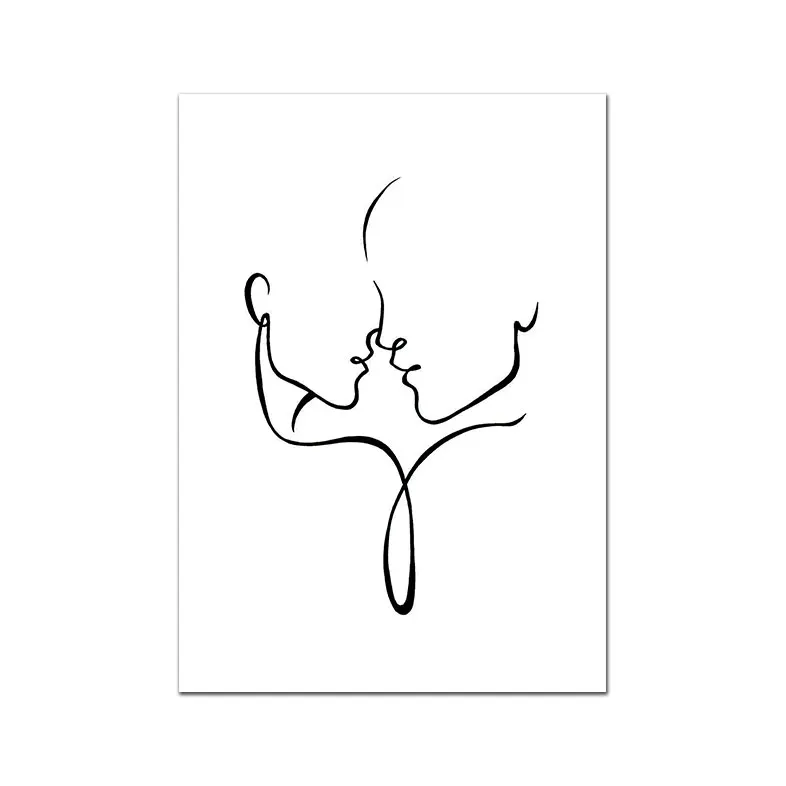 Чтобы вам удобнее было работать с рисунком, уменьшите масштаб. Это можно сделать, передвигая ползунок в правом нижнем углу программы.
Чтобы вам удобнее было работать с рисунком, уменьшите масштаб. Это можно сделать, передвигая ползунок в правом нижнем углу программы.
Растяните изображение на нужное количество страниц по горизонтали и вертикали и отправляйте на печать.
Обратите внимание: во вкладке «Файл» – «Печать» можно выбрать книжную или альбомную ориентацию, а также задать размер полей.
Таким образом, с помощью Excel можно распечатать изображение на нескольких листах А4, выбрав подходящие настройки. Предварительный просмотр поможет вам убедиться, что все параметры были заданы правильно.
Дополнительные варианты
Существуют также разнообразные онлайн-сервисы и программы для печати больших изображений на А4. В их число входят Poster Printer, Posteriza, Rasterbator. У каждой программы есть свои преимущества: например, Poster Printer позволяет указывать при печати поля склейки и обрезки, а Posteriza дает возможность добавить фоновое изображение, текст, рамку. Стоит изучить эти особенности, чтобы выбрать подходящий сервис.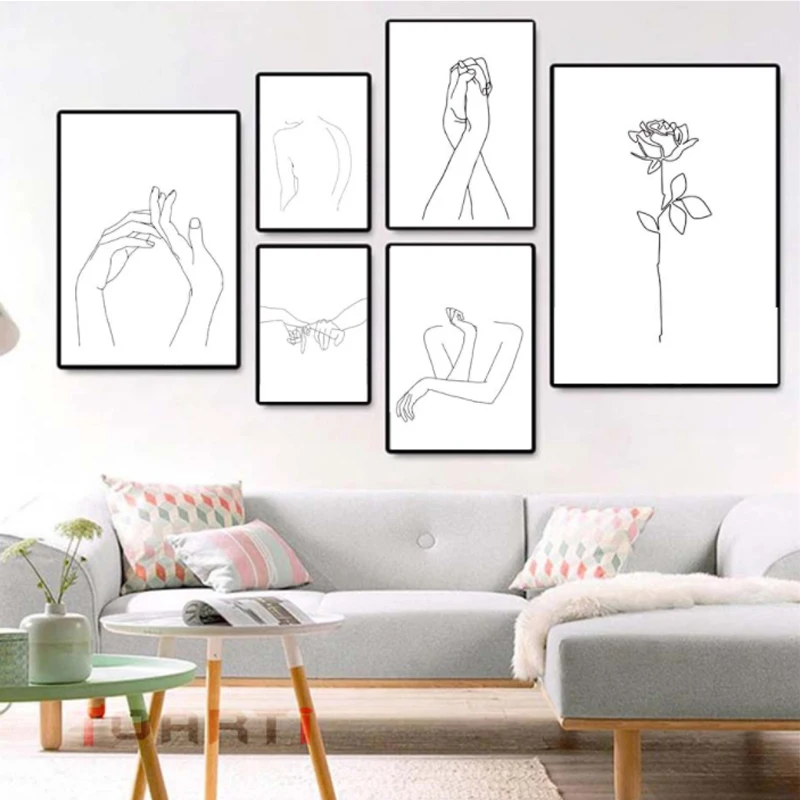
Некоторые программы, с помощью которых можно распечатать большое изображение на листах А4, не имеют бесплатной версии. Именно поэтому их чаще всего используют люди, которым приходится регулярно делать плакаты, крупные чертежи или карты. Для однократного использования лучше предпочесть бесплатный сервис или один из способов, описанных выше.
Очень странные дела 4 сезон смотреть онлайн
Вышел сериал Очень странные дела 4 сезон 1-7 серия, оставшиеся две серии выйдут первого июля, мы вновь погружаемся в мир загадок и ужаса, на этот раз кошмарных моментов, леденящих душу, еще больше, если Вы не боитесь, то приглашаем Вас к просмотру!
Официально 4 сезон сериала Очень странные дела стартовал 27 мая 2022 года. Данный сезон будет разделен на 2 части, вторая выйдет 1 июля. Авторы шоу обещают, что продолжительность четвертого сезона будет почти в два раза большей предыдущих.
Netflix также представил некоторые постеры к 4 сезону Очень странные дела, которые Вы можете посмотреть прямо здесь.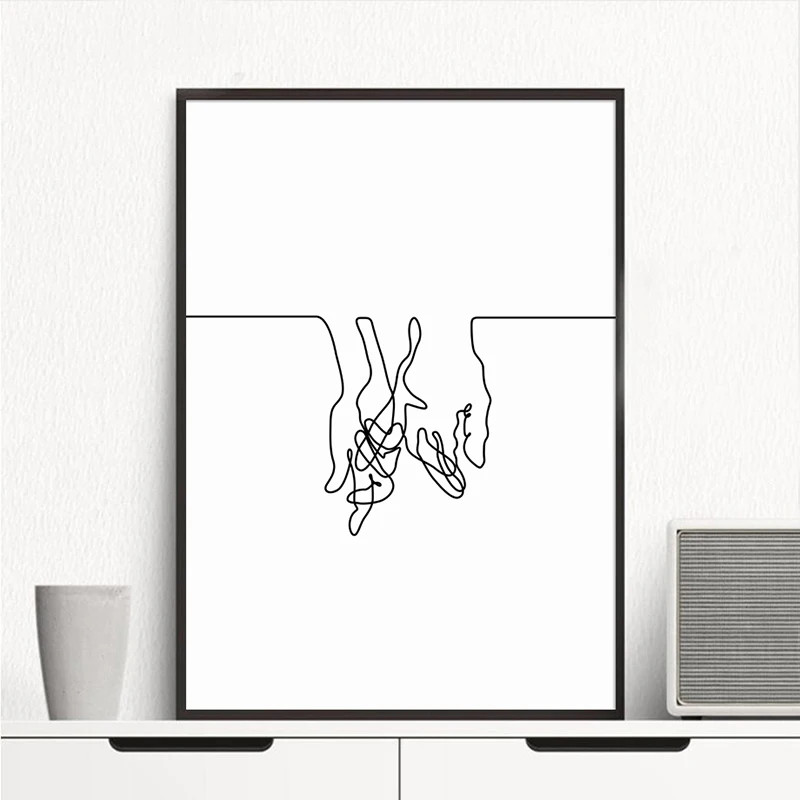
Примечание: осторожно могут быть спойлеры к предыдущим частям.
Конец 3 сезона
Предыдущие три сезона сериала Очень странные дела произвели настоящий фурор и собрали огромную армию фанатов, ожидающих продолжение. Здесь переплетаются ностальгия, загадки, ужасы и подростковые переживания в одну увлекательную и будоражащую воображение историю.
Наконец-то, уже совсем скоро Netflix выпустит 4 сезон и приступит к работе над пятым, к сожалению последним.
Кто вернется в четвертом сезоне?
Команда в сборе
Наши главные герои вновь вернутся на экраны, мы увидим Одиннадцать (Милли Бобби Браун), Майк (Финн Вулфард), Лукас (Калеб Маклафлин) , Дастин (Гайтен Матараццо), Уилл (Ноа Шнапп), Макс (Сэди Синк), Стив (Джо Кири), Нэнси (Наталья Дайер), Джонатан (Чарли Хитон), Робин (Майя Хоук) и Джойс (Вайнона Райдер). Кроме того мы также увидим Хоппера в исполнении Дэвида Харбора, который окажется в русской тюрьме.
Также мы увидим и новых персонажей, такого как Патрик в исполнении Майлса Труитта, роль Вики исполнила Эмибет Макналти, Регина Тин Чен сыграла роль школьного психолога мисс Келли, актриса Грейс Ван Дин исполнила роль популярной школьницы Крисси, роль Арлгайла великолепно отыграл актер Эдуардо Франко, Джозеф Куинн сыграл Эдди Мансона, роль устрашающего заключенного психиатрической больницы Виктора Крила исполнил Роберт Инглуд, немецкий актер Том Влашиха сыграл Дмитрия — тюремного надзирателя и друга шерифа Хоппера. Также мы увидим и других персонажей в исполнении потрясающих актеров.
Также мы увидим и других персонажей в исполнении потрясающих актеров.
На чем остановились?
Тюрьма на Камчатке
Третий сезон окончился тем, что наши герои смогли остановить монстра с изнанки, но какой ценой, погиб Билли, также все убеждены, что погиб и шериф Хоппер. После этих трагических событий Джойс усыновляет Одиннадцать, вместе с Уиллом и Джонатаном они все вместе покидают Хоукинс. Однако нас интригуют, показывая в самом конце последнего эпизода группу солдат где-то в холодной далекой тюрьме на Камчатке и монстра… что будет дальше, узнаем при просмотре.
Что известно о 4 сезоне
Стало известно, что 4 сезон будет состоять из 9 эпизодов, кроме того, стали известны и примерные названиях серий: «Клуб адского пламени», «Проклятие Векны», «Монстр и супергерой», «Дорогой Билли», «Проект Нина», «Погружение», «Резня в лаборатории Хоукинса», «Папа», «Контейнерные перевозки».
Авторы сериала утверждают, что они знают каким будет финал всей истории, причем довольно давно, тем самым сезон за сезоном они приближаются к этой концовке.
По сюжету истории четвертого сезона известно, что события будут происходить спустя шесть месяцев после произошедшего в предыдущей части. Команда разлучается, каждому приходится бороться не только с произошедшим, но и с подростковыми проблемами. Одиннадцать будет жить в Калифорнии с Байерсами, при этом она потеряла свои силы. Мы узнаем тайну, разгадав которую, возможно, получится навсегда побороть все ужасы Изнанки. Также известно, что Хоппер находится в заточении на Камчатке, где ему придется столкнуться не только с суровыми погодными условиями, издевательствами над заключенными, но и с монстрами из Изнанки.
Появится новый монстр или нечто еще хуже, что связано со всем произошедшим ранее… Атмосфера в целом обещает быть еще более ужасающей и мрачной, превращаясь в настоящий хоррор, будет очень интересно и это обязательно стоит увидеть.
Рецензия на 4 сезон Очень странные дела
Грустно и эпично заканчивается третья сага о похождениях наших героев. Бедный Билли под властью монстра пытался навредить друзьям, но в итоге пожертвовал собой для их спасения. С этой горестной ношей осталась сестра Макс, которой предстоит разобраться с ее собственной трагедией, она и так была не самым отрытым персонажем, теперь же ей предстоит преодолеть внутреннее горе, при этом не слишком закрыться от других. Но в их мире опасно быть уязвимым, ведь ослабленным сознанием может попытаться завладеть монстр. Макс посещает могилу брата, разговаривает с ним, благо ее не оставляют друзья.
С этой горестной ношей осталась сестра Макс, которой предстоит разобраться с ее собственной трагедией, она и так была не самым отрытым персонажем, теперь же ей предстоит преодолеть внутреннее горе, при этом не слишком закрыться от других. Но в их мире опасно быть уязвимым, ведь ослабленным сознанием может попытаться завладеть монстр. Макс посещает могилу брата, разговаривает с ним, благо ее не оставляют друзья.
Тем временем, уже считающийся погибшим Хоппер оказался значительно живее. Хотя ему приходится крайне не легко, находясь в холодной русской тюрьме, где советские военные проводят свои опыты с демогоргонами над заключенными… Пытают и издеваются над шерифом.
К тому же, появляется еще и новый, ужасающий противник, некий монстр, похожий на белого ходока. При этом способности Одиннадцать покинули ее, при этом ребята разделились, как теперь команда будет справляться с монстрами, кто теперь станет на их защиту, кто спасет человечество… Благодаря этим событиям, мы получаем еще больше ужаса, еще больше мистического-хоррора, еще больше приключений, еще больше динамики и мрачных очень загадочных и весьма странных дел.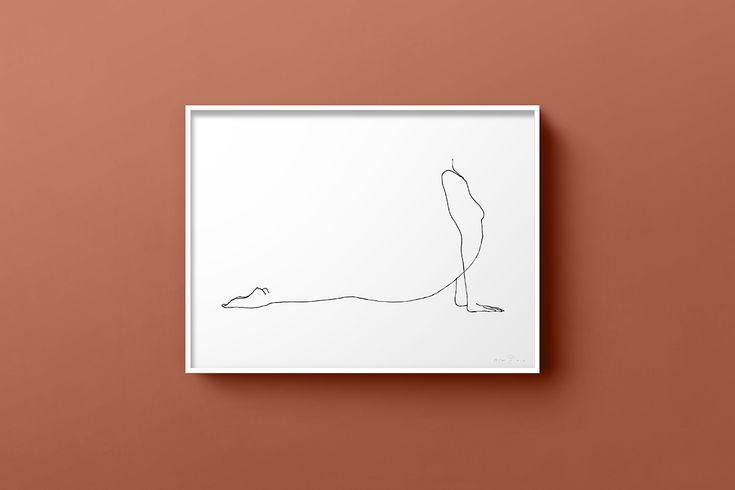 Тут будет и погоня в пустыне и страшный дом с призраками и куча других сюжетных поворотов… сезон получился насыщенным и больше раскрывающим персонажей, сюжет 4 сезона сериала Очень странные дела подводит нас к финалу всей истории. Кстати, несмотря на то, что пятый сезон будет последним, авторы нам обещают, что мы еще увидим продолжение сериала в виде спинн-оффов.
Тут будет и погоня в пустыне и страшный дом с призраками и куча других сюжетных поворотов… сезон получился насыщенным и больше раскрывающим персонажей, сюжет 4 сезона сериала Очень странные дела подводит нас к финалу всей истории. Кстати, несмотря на то, что пятый сезон будет последним, авторы нам обещают, что мы еще увидим продолжение сериала в виде спинн-оффов.
Еще интересной информацией является то, что сериал частично снимали в Нью-Мексико, где снимался «Во все тяжкие», «Лучше звоните Солу» и др. Это означает что мы увидим больший масштаб происходящего, ведь ранее съемки были в пределах Атланты. Еще одной хорошей новостью будет то, что продолжительность эпизодов теперь более часа, ранее некоторые серии были и по 40 минут, так что нас ждет весьма длинное и увлекательно приключение, которым мы успеем насладиться, видимо из-за этого и происходит разбиение эпизодов на две части.
По некоторым данным, стоимость каждого эпизода в этой части составила более тридцати миллионов долларов, что больше чем стоимость съемок целого первого сезона Мандалорец. Судя по названиям серий, можно понять о чем примерно будет каждая из них, но, чтобы не портить впечатление и не спойлерить, писать здесь целиком сюжетные линии не будем, лучше посмотрите сериал сами. Можно сказать, что важным элементом будет Дом Криллов, который будет похож на дом с приведениями, создатели сериала братья Дафферы уже давно хотели внедрить нечто подобное. При этом этот дом станет одним из ключевых для понимания, что вообще происходило и почему все это время в Хоукинсе.
Судя по названиям серий, можно понять о чем примерно будет каждая из них, но, чтобы не портить впечатление и не спойлерить, писать здесь целиком сюжетные линии не будем, лучше посмотрите сериал сами. Можно сказать, что важным элементом будет Дом Криллов, который будет похож на дом с приведениями, создатели сериала братья Дафферы уже давно хотели внедрить нечто подобное. При этом этот дом станет одним из ключевых для понимания, что вообще происходило и почему все это время в Хоукинсе.
13 мест, где можно бесплатно найти настенные рисунки для печати онлайн
К
Стейси Фишер
Стейси Фишер
Стейси Фишер — эксперт по рукоделию, шитью и экономным находкам. Она делится своими знаниями о творениях своими руками, поиске халявы и составлении бюджета. Стейси была гостьей на «Шоу доктора Оз» и была представлена в журнале Woman’s World Magazine. У нее почти два десятилетия опыта написания и редактирования.
Узнайте больше о The Spruce Crafts’
Редакционный процесс
Обновлено 23.02.23
Иллюстрация: Ель / Тереза Кьечи
Подарите своему дому и кошельку немного любви с этими источниками, чтобы найти бесплатное искусство в Интернете. Это так же просто, как найти понравившуюся фотографию, принт, плакат, рисунок, карту, цитату или акварель, а затем выполнить несколько простых шагов, чтобы повесить это произведение искусства на стену.
Эти бесплатные художественные загрузки можно использовать в ваших жилых помещениях, офисах, детских, кухнях, детских комнатах, ванных комнатах и любой другой комнате в вашем доме, чтобы добавить немного цвета и интереса. Они выглядят так же хорошо, как распечатки, которые вы бы купили, но они бесплатны, и вы можете получить их в течение часа.
Когда вы найдете в Интернете некоторые из бесплатных произведений искусства, которые хотите распечатать, убедитесь, что вы загрузили самое высокое доступное разрешение.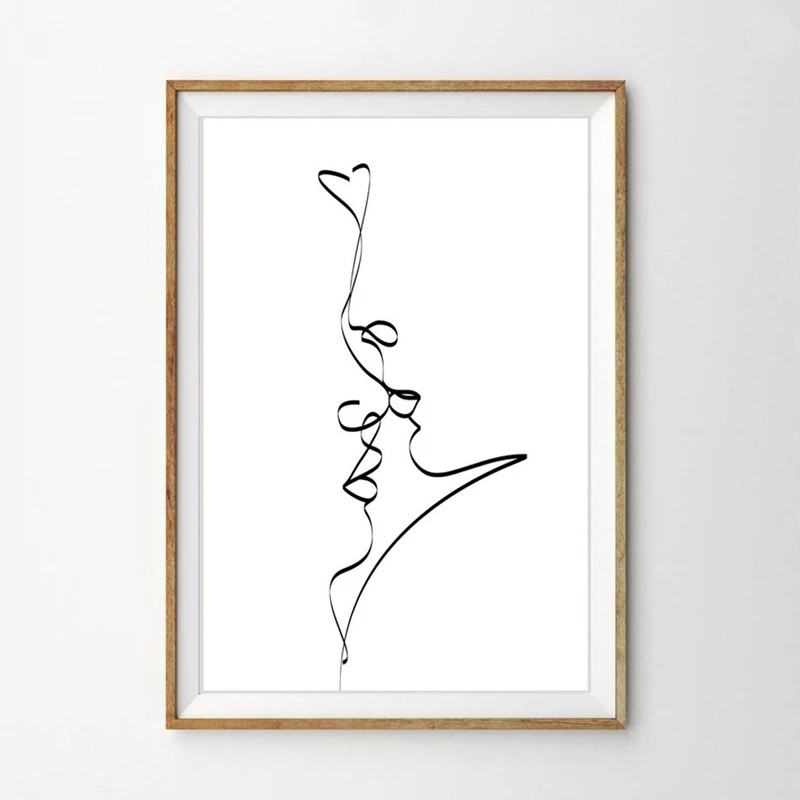 Это даст вам самую четкую картинку и качество, которое вы можете взорвать, если захотите. Печать на картоне хорошего качества даст вам лучший вид.
Это даст вам самую четкую картинку и качество, которое вы можете взорвать, если захотите. Печать на картоне хорошего качества даст вам лучший вид.
Вы можете разместить бесплатные художественные распечатки прямо на стене с помощью кнопок или скотча, и они также будут отлично смотреться в рамке. Если вы хотите сэкономить еще больше, легко найти оправы хорошего качества на гаражных распродажах, в комиссионных магазинах или дисконтных магазинах.
Не ограничивайтесь тем, что повесьте это бесплатное искусство на стену, вы можете распечатать их на обычной компьютерной бумаге и использовать в качестве оберточной бумаги или самодельных открыток.
01
из 13Публичная библиотека Нью-Йорка
Публичная библиотека Нью-Йорка имеет цифровую онлайн-коллекцию, которая насчитывает более 715 000 оцифрованных гравюр, фотографий, карт и рукописей, и каждый день пополняется.

Более 180 000 из этих элементов являются общественным достоянием, что означает, что вы можете распечатать все эти элементы на законных основаниях и отображать их по своему усмотрению. Это отличный способ найти бесплатное искусство в Интернете, и эти изображения можно использовать в фотогалереях или как отдельные произведения искусства.
Вы можете искать в коллекции по ключевому слову, недавно добавленным элементам или просматривать категории, которые включают коллекции о природе, моде, истории, плакатах, книжном искусстве и иллюстрациях.
Если вы не уверены, что ищете, используйте инструмент визуализации, чтобы быстро найти изображение, которое относится к определенному жанру, веку, коллекции или цвету.
Когда вы идете, чтобы загрузить свои бесплатные иллюстрации, вы можете получить изображения в маленьком, стандартном или высоком разрешении. Получите самый большой размер изображения, доступный с тех пор, как вы будете печатать.
Оцифрованные отпечатки и многое другое из Нью-Йоркской публичной библиотеки
02
из 13О, как мило
У Oh So Lovely есть десятки печатных изданий, которые она создала, включая словесное искусство, цветы, абстракции, праздничные темы, животных, природу, детские принты и многие другие.

Она даже публикует обзоры своих печатных изданий, которые отлично смотрелись бы, сгруппировавшись в почти мгновенную стену галереи.
Это коллекция всех ее бесплатных печатных материалов, так что вы также увидите некоторые печатные карточки и другие предметы во время просмотра.
Бесплатные художественные распечатки от Oh So Lovely
03
из 13Накорми свою душу
Feed Your Soul — это коллекция художников, которые предлагают вам свои работы совершенно бесплатно. Это абсолютно законно для вашего дома, и его легко распечатать.
Здесь есть несколько уникальных произведений бесплатного искусства, включая цветы, абстракции, рисунки, акварели, цифровое искусство и многое другое.
Чтобы распечатать, просто нажмите на изображение, и откроется PDF-файл. Вы можете распечатать прямо из программы PDF, а затем кадрировать изображение.
Иллюстрированное искусство для печати от Feed Your Soul
04
из 13Библиотека Конгресса
В Библиотеке Конгресса есть цифровая коллекция, которая также является отличным местом для бесплатного поиска произведений искусства в Интернете.
 У них почти 300 коллекций с десятками изображений в каждой, которые вы можете просматривать, чтобы найти отличное новое произведение искусства для своего дома.
У них почти 300 коллекций с десятками изображений в каждой, которые вы можете просматривать, чтобы найти отличное новое произведение искусства для своего дома.Файлы упорядочены по темам, таким как история Америки, искусство и архитектура и мировая культура и история, а также по исходным форматам, таким как фото/печать/рисунок или книга/печатный материал. Есть также множество карт, которые отлично смотрелись бы на стене.
Здесь вы можете скачать изображения в формате JPEG или TIFF. Мы рекомендуем загружать самое большое изображение перед печатью.
Цифровая коллекция Библиотеки Конгресса из Библиотеки Конгресса
05
из 13USDA
У Министерства сельского хозяйства США есть несколько специальных коллекций, которые прекрасно подходят для бесплатного искусства. Есть цифровые печатные версии фотографий, каталоги питомников и семян, редкие книги, плакаты и рукописи.
Изюминкой бесплатного искусства здесь является помологическая коллекция акварелей, в которой насчитывается почти 8000 акварельных картин, рисунков и литографий.

Специальные коллекции USDA от USDA
06
из 13Моргфайл
Если вы хотите украсить свои стены красивыми и бесплатными фотографиями, вам стоит остановиться и осмотреть Моргфайл. Это бесплатные стоковые изображения, их более 350 000, и вы можете распечатать их или использовать в Интернете.
Чтобы найти изображения в Morguefile, вы можете отсортировать их по популярности, последним, последним загруженным и наиболее загруженным. Вы также можете использовать строку поиска в верхней части страницы, чтобы ввести ключевое слово.
Размер изображений в файле Morgue варьируется, но большинство из них достаточно большие, чтобы их можно было распечатать и повесить.
Бесплатные распечатки фотографий из Morguefile
07
из 13Маленький золотой пиксель
У Little Gold Pixel есть отличная коллекция бесплатных печатных материалов, которые она создала, и которые легко пополнят вашу бесплатную коллекцию произведений искусства.

Вы можете искать по ключевому слову или просматривать большое количество изображений, содержащих цитаты, рефераты и гравюры, посвященные природе, праздникам и т. д.
У нее также есть стены галереи, которые ссылаются на все печатные формы, и все они бесплатны. Это такой простой способ получить мгновенную стену галереи, которая уже была разработана для вас. Загрузки поставляются в виде файла PDF, что позволяет быстро и легко распечатать их.
Бесплатные распечатки от Little Gold Pixel
08
из 13Сделай и скажи
Make + Tell содержит пять страниц, полных бесплатных печатных настенных рисунков, веселых, красочных и умных. Эти печатные формы отлично подходят для детской, офиса и практически любой другой комнаты в вашем доме.
Здесь также есть несколько бесплатных художественных проектов «сделай сам», так что вы можете узнать, как придать художественное оформление своему вкусу, прежде чем повесить его на стены.

Здесь очень легко скачать бесплатные художественные постеры, они загружаются в виде файлов PDF, и подписка на информационный бюллетень не требуется.
Бесплатная печать на стене от Make & Tell
09
из 13Мешковина и синий
Burlap + Blue предлагает более 60 бесплатных настенных рисунков для печати, в том числе мотивационные постеры, акварельные рисунки, красочные и глупые принты, изысканные отпечатки и множество именных рисунков. Здесь есть что-то для всех!
Все бесплатные печатные формы здесь представлены в формате JPG, которые вы можете просто распечатать прямо со своего компьютера и повесить на стену.
Картины для печати на стенах от Burlap & Blue
10
из 13Бесплатные классические изображения
Free Vintage Posters — отличное место для поиска бесплатного искусства в Интернете с категориями, которые включают плакаты о путешествиях, рекламе, животных, дизайне, еде и напитках, вестерне, фильмах, цирке, спорте и войне.

Здесь есть произведения искусства для любого стиля, независимо от того, ищете ли вы что-то веселое или что-то, что может произвести впечатление. Нажмите на миниатюру изображения, которое вам нравится, а затем используйте ссылку для скачивания, чтобы получить изображение с самым высоким разрешением.
Винтажные постеры с бесплатных классических изображений
11
из 13Чикфетти
У Chicfetti есть более 240 бесплатных иллюстраций с абстракциями, животными, фруктами, цитатами, цветами, праздниками, едой и многим другим.
Изображения здесь подходят для жилых помещений, кухонь, офисов, спален, детских комнат и детских комнат, а также практически для любого другого места, где у вас есть стена, которая нуждается в роскоши.
Примечание: Вам нужно будет разблокировать загрузку, поставив лайк или поделившись ею в социальных сетях. Как только вы это сделаете, печатная форма будет разблокирована, и вы сможете скачать и распечатать ее.

Картины для печати на стенах от Chicfetti
12
из 13Иллюстрации к старым книгам
Как насчет иллюстрации из Oliver Twist или плаката французского фильма, висящего в вашем пространстве? Вы можете найти эти и многие другие варианты на Old Book Illustrations. Old Book Illustrations — это место, где вы можете получить бесплатные печатные иллюстрации из популярных и малоизвестных книг. Вы можете просматривать по темам (например, люди, пейзажи, цветы, здания) или по художникам (например, Гюстав Доре и Джон Лич) или просто копаться в полном списке, который включает все иллюстрации, которые у них есть.
Нажмите на миниатюру понравившейся иллюстрации, чтобы просмотреть дополнительную информацию о ней, включая имя художника, дату и страну. Иллюстрации можно распечатать, выбрав лучшее разрешение для печати. Опция необработанного сканирования даст вам самое большое изображение.
13
из 13Фея графики
Винтажные художественные изображения подходят практически ко всему, независимо от того, в каком стиле вы оформлены.
 Если вы ищете искусство для своей кухни, ванной, гостиной или где-либо еще, вы найдете здесь несколько интересных изображений. Более 200 изображений настенных рисунков организованы по таким категориям, как цветы, птицы, фрукты и овощи, насекомые, карты, животные и предметы домашнего обихода. Имейте в виду, что вам придется прокручивать вниз и нажимать на ссылки, чтобы просмотреть все изображения, что может занять много времени. Все эти изображения имеют хороший размер, поэтому вы можете скачать их и распечатать как есть. Чтобы найти нужное изображение, вам нужно прокрутить сообщение в блоге, чтобы найти его.
Если вы ищете искусство для своей кухни, ванной, гостиной или где-либо еще, вы найдете здесь несколько интересных изображений. Более 200 изображений настенных рисунков организованы по таким категориям, как цветы, птицы, фрукты и овощи, насекомые, карты, животные и предметы домашнего обихода. Имейте в виду, что вам придется прокручивать вниз и нажимать на ссылки, чтобы просмотреть все изображения, что может занять много времени. Все эти изображения имеют хороший размер, поэтому вы можете скачать их и распечатать как есть. Чтобы найти нужное изображение, вам нужно прокрутить сообщение в блоге, чтобы найти его.Винтажное настенное искусство для печати от The Graphics Fairy
Коллекция плакатов
Line Art: персонализируйте свои собственные линейные отпечатки Коллекция
Line Art Poster: персонализируйте свои собственные линейные отпечатки — Mapiful
Месяц Матери✨ Скидка 15% на первый постер
Месяц Матери✨ Скидка 20% на распечатки при покупке 2
903 902 Скидка 0% на все рамки
Бесплатная доставка по всему миру
2000+ 5-звездочных отзывов
Оригинальные постеры с картами
Добавьте элегантности своему дому с помощью минималистичных штриховых рисунков . Откройте для себя нашу коллекцию лайн-артов и вдохновитесь на создание своих собственных. Каждый плакат полностью настраивается, от изображения и цвета до текста и размера.
Откройте для себя нашу коллекцию лайн-артов и вдохновитесь на создание своих собственных. Каждый плакат полностью настраивается, от изображения и цвета до текста и размера.
От $39
- Быстрая и бесплатная доставка по всему миру
- Бумага устойчивого качества (200 г/г/м²)
- Более экологичное производство и доставка
Наши новые плакаты Line Art
Экологичность
Ваши отпечатки производятся на ближайшем к вам предприятии. Это обеспечивает более быструю и экологичную доставку, сокращая выбросы углерода на 67%.
Легко настраиваемый
С легкостью создавайте минималистичный и уникальный линейный постер, не похожий ни на что другое, и обрамляйте то, что для вас важнее всего.
Индивидуальные подарки
Высококачественные и напечатанные на заказ, наши персонализированные настенные рисунки станут долговечным и значимым подарком.
Скандинавский дизайн
Наши модные и высококачественные модели в минималистичном скандинавском стиле подходят для любого интерьера, позволяя вам декорировать без помощи специалиста.
Рекомендовано 9из 10 клиентов
Не верьте нам на слово!
Отличное качество, быстрая доставка. Нравится возможность персонализировать отпечатки. У меня уже есть 3, и я планирую получить больше! Они также являются очень хорошим подарком для ваших близких!
Мария Инес, Франция
★★★★★
Простота заказа, отличные варианты и быстрая доставка. Была небольшая проблема с моим заказом, и она была решена менее чем за 24 часа. Отличный продукт, отличный сервис. Обязательно буду покупать снова.
Карла, Калифорния
★★★★★
Как создать свой плакат Line Art
Наша коллекция Line Art позволяет всего за несколько шагов персонализировать минималистичные линейные иллюстрации, которые обращаются к вам или вашим близким.
- Выберите иллюстрацию из нашей тщательно отобранной коллекции штриховых рисунков
Что для вас важнее всего? Найдите рисунок, который говорит с вами или с вашим любимым человеком.
- Выберите свою тему и цвет
Каждый дом уникален, и с нашими предустановленными цветами и темами вы можете быстро найти вид, который подходит к вашему стилю интерьера. - Персонализируйте свой текст
Добавьте любые специальные слова или цитаты, которые будут поднимать вам настроение каждый день, или приятное сообщение для кого-то еще.
Часто задаваемые вопросы по печати Line Art
Получите ответы на некоторые из наиболее часто задаваемых вопросов!
Вы также продаете рамки?
Да! Соедините свои отпечатки с одной из наших рамок, чтобы продемонстрировать свои собственные плакаты. Наша линейка рамок представлена в различных цветах и размерах, специально разработанных для ваших личных принтов и прекрасно дополняющих ваш дом. Вешалки для плакатов привнесут современный вид в ваш интерьер, в то время как традиционные рамы станут вневременным дополнением, которое будет элегантно сочетаться с вами на протяжении многих лет.
Вы отправляете в мою страну?
Mapiful сотрудничает с 100 партнерами по печати в 30 странах , чтобы создавать индивидуальные отпечатки ближе к вам. Сроки доставки могут незначительно отличаться в зависимости от страны. Местное производство на ближайшем к вам объекте не только означает, что ваши единственные в своем роде отпечатки будут доставлены к вашему порогу быстрее, но и сокращает расстояние доставки в среднем на 3445 км на заказ .
См. полный список стран и информацию о доставке здесь.
Какой формат и какую бумагу вы предлагаете?
Ваши уникальные плакаты напечатаны на сертифицированной FSC бумаге музейного качества . Бумага весом 200 мг2 гарантирует долговечность, гарантируя, что места и истории, самые близкие вашему сердцу, будут радовать вас долгие годы. Наши экологически безопасные чернила фиксируют каждую замысловатую деталь выбранного вами дизайна и обеспечивают четкую и гладкую поверхность, а наша матовая текстура гарантирует, что ваш отпечаток не будет выглядеть блестящим, когда он будет гордо висеть на стене.
Сантиметры (стандартный европейский размер)
30×40 см
50×70 см
70×100 см 24”36”
Плакаты, которые вам также могут понравиться…
Text Art Mapiful
Объедините свои собственные фотографии и слова и превратите их в настенные рисунки.
Создай свой собственный дизайн
Звезда Mapiful
Создай эмоциональный отпечаток расположения звезд на любую дату.
Создай свой собственный
Zodiac Mapiful
Создай уникальный знак зодиака и черты себя или своего малыша.
Создай свой собственный
Доплата за оправы без соответствующего принта
Похоже, ваш заказ содержит оправы, не имеющие соответствующего принта. Из-за роста производственных затрат мы вынуждены взимать дополнительную плату за рамки, которые не соответствуют размерам плаката в вашем заказе.
Mapiful AB использует файлы cookie, чтобы предоставить вам персонализированный контент и улучшить взаимодействие с пользователем.


 Затем выберите пункт «Уместить» и укажите количество страниц по горизонтали и вертикали. Например, если вам нужен постер из 9 листов А4, выберите значение 3х3.
Затем выберите пункт «Уместить» и укажите количество страниц по горизонтали и вертикали. Например, если вам нужен постер из 9 листов А4, выберите значение 3х3.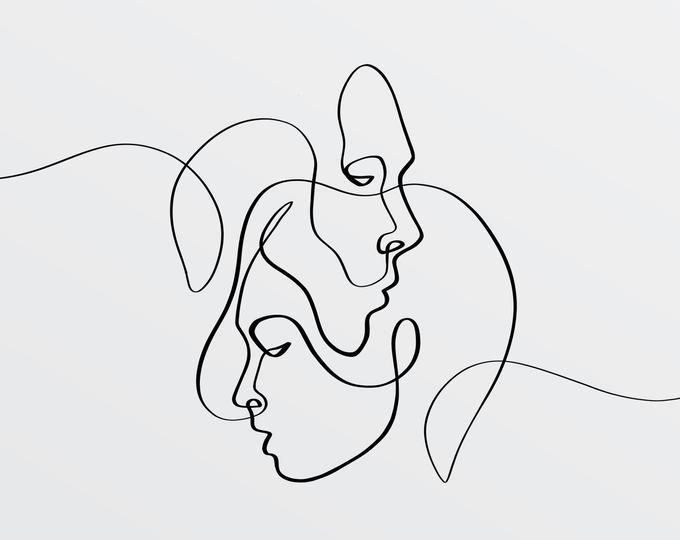
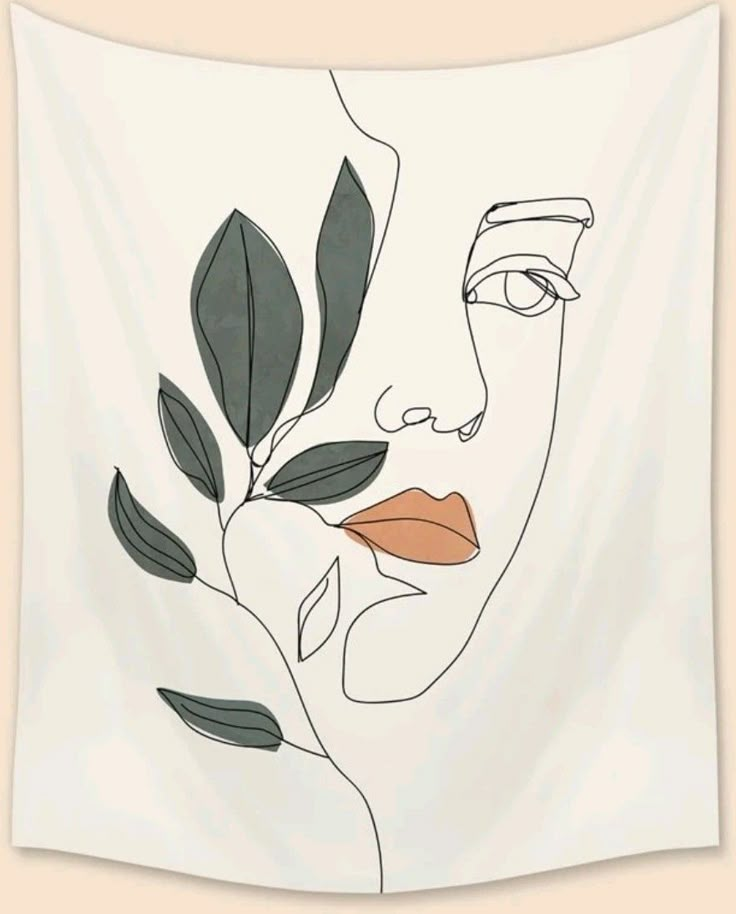
 У них почти 300 коллекций с десятками изображений в каждой, которые вы можете просматривать, чтобы найти отличное новое произведение искусства для своего дома.
У них почти 300 коллекций с десятками изображений в каждой, которые вы можете просматривать, чтобы найти отличное новое произведение искусства для своего дома.
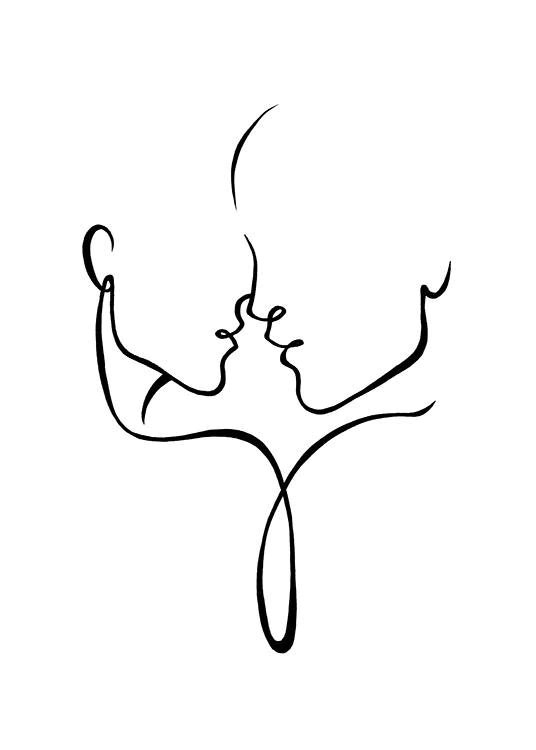

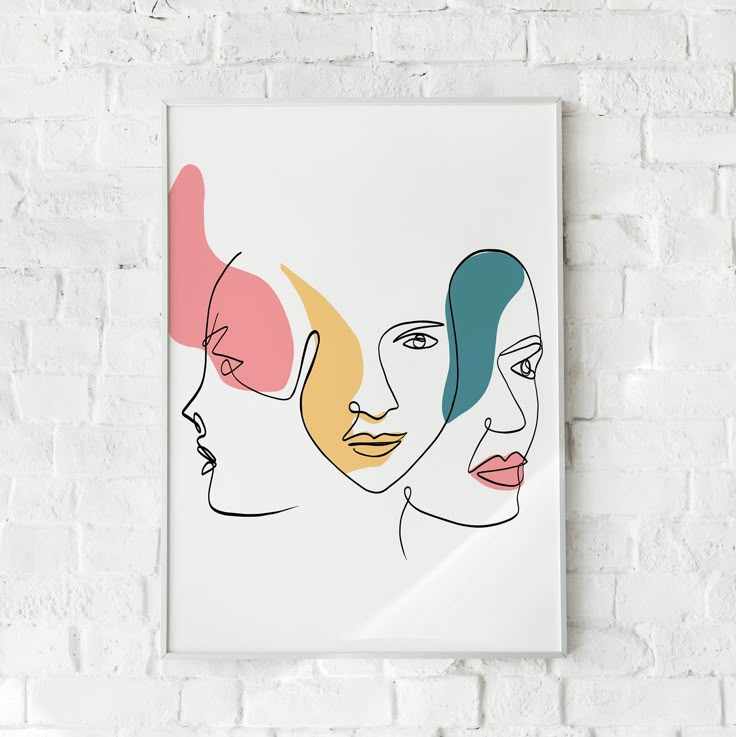
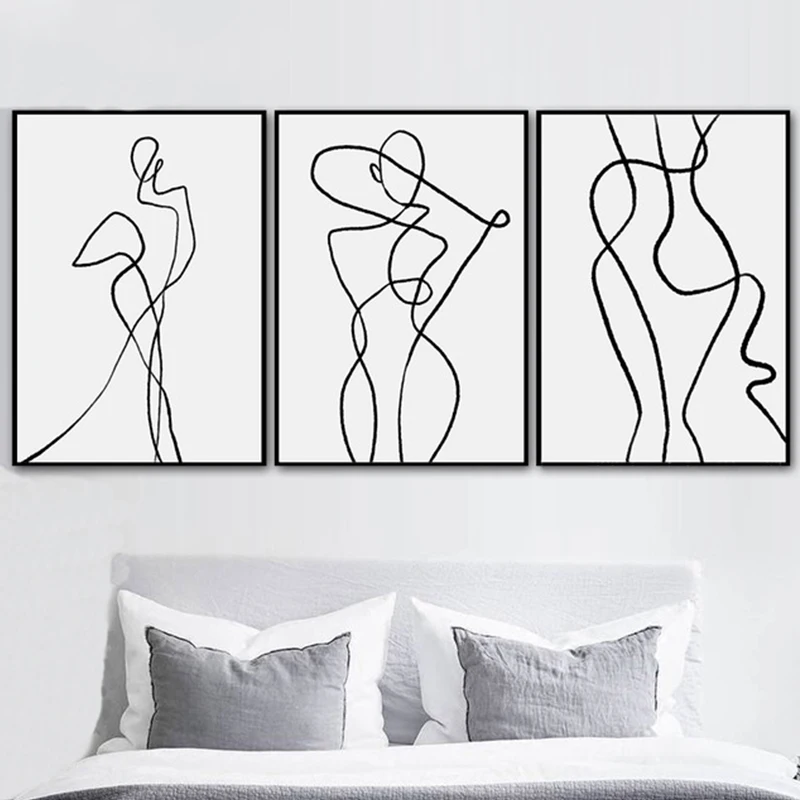
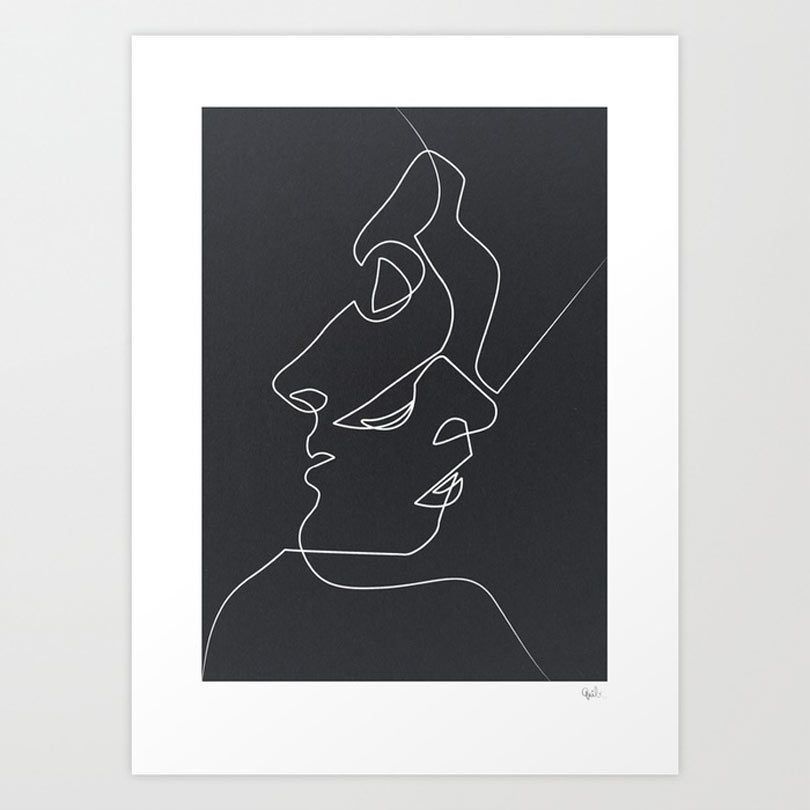 Если вы ищете искусство для своей кухни, ванной, гостиной или где-либо еще, вы найдете здесь несколько интересных изображений. Более 200 изображений настенных рисунков организованы по таким категориям, как цветы, птицы, фрукты и овощи, насекомые, карты, животные и предметы домашнего обихода. Имейте в виду, что вам придется прокручивать вниз и нажимать на ссылки, чтобы просмотреть все изображения, что может занять много времени. Все эти изображения имеют хороший размер, поэтому вы можете скачать их и распечатать как есть. Чтобы найти нужное изображение, вам нужно прокрутить сообщение в блоге, чтобы найти его.
Если вы ищете искусство для своей кухни, ванной, гостиной или где-либо еще, вы найдете здесь несколько интересных изображений. Более 200 изображений настенных рисунков организованы по таким категориям, как цветы, птицы, фрукты и овощи, насекомые, карты, животные и предметы домашнего обихода. Имейте в виду, что вам придется прокручивать вниз и нажимать на ссылки, чтобы просмотреть все изображения, что может занять много времени. Все эти изображения имеют хороший размер, поэтому вы можете скачать их и распечатать как есть. Чтобы найти нужное изображение, вам нужно прокрутить сообщение в блоге, чтобы найти его.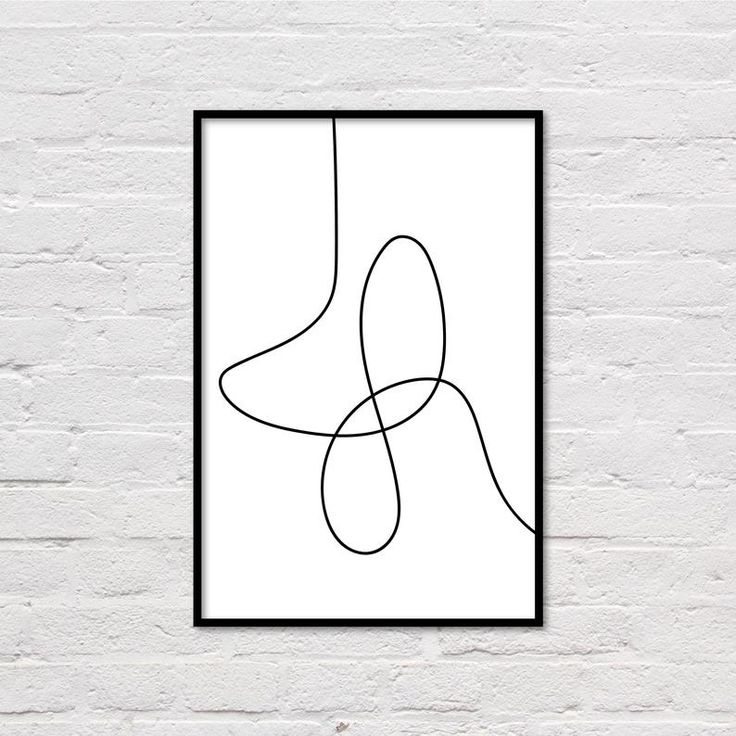

 Если вам нужно будет выполнить какую-либо обводку, заранее нажмите нужный инструмент, выставьте его параметры. Затем берёте Перо, обводите им изображение, выбираете функцию для создания контура, названную выше, и у вас фигура выделенная получит контур с заданными параметрами.
Если вам нужно будет выполнить какую-либо обводку, заранее нажмите нужный инструмент, выставьте его параметры. Затем берёте Перо, обводите им изображение, выбираете функцию для создания контура, названную выше, и у вас фигура выделенная получит контур с заданными параметрами.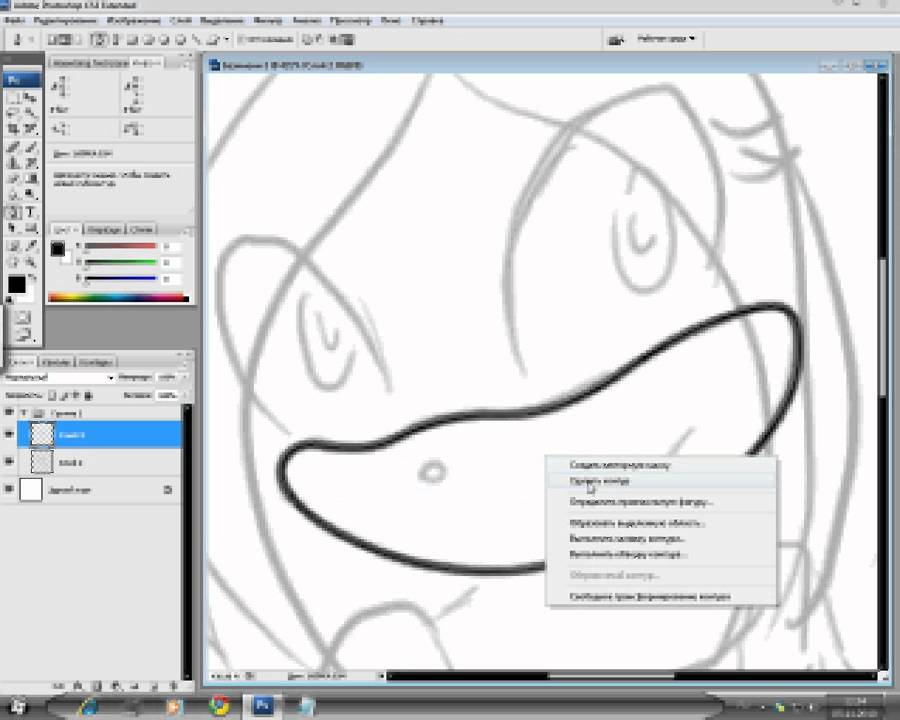

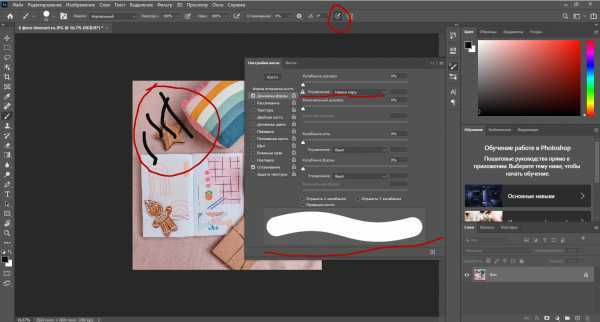
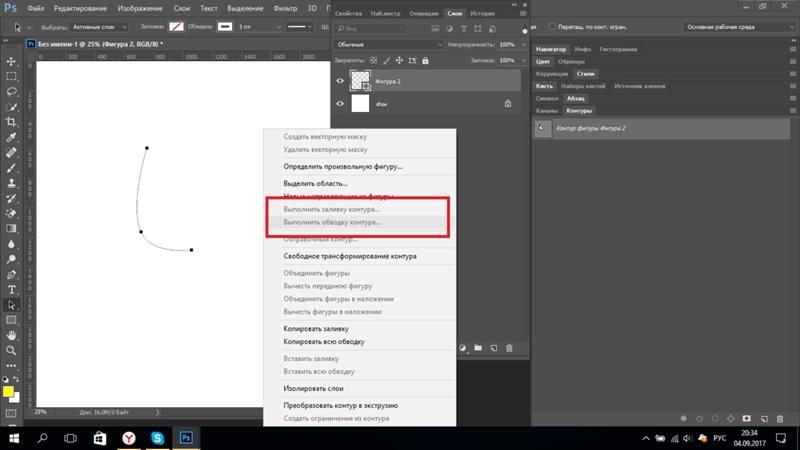 Но и при рисовании он полезен, благодаря различным опциям, позволяющим создавать изображения и редактировать их. Если раньше вы не знали, как пользоваться пером в Фотошопе, познакомьтесь с его параметрами и проверьте их на практике. Уверены, вскоре этот инструмент станет вашим постоянным помощником в работе с программой Фотошоп, и вы будете часто им пользоваться при создании коллажей, векторных рисунков, переносе фигур на другой фон.
Но и при рисовании он полезен, благодаря различным опциям, позволяющим создавать изображения и редактировать их. Если раньше вы не знали, как пользоваться пером в Фотошопе, познакомьтесь с его параметрами и проверьте их на практике. Уверены, вскоре этот инструмент станет вашим постоянным помощником в работе с программой Фотошоп, и вы будете часто им пользоваться при создании коллажей, векторных рисунков, переносе фигур на другой фон.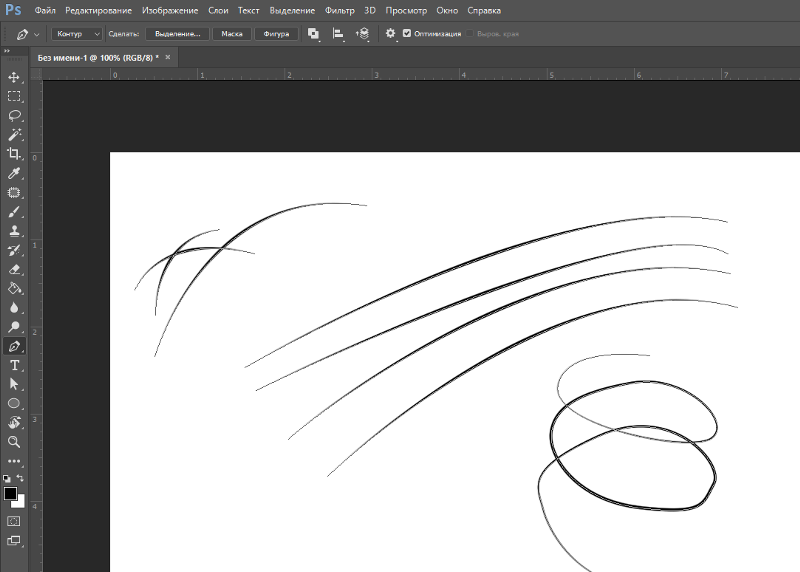
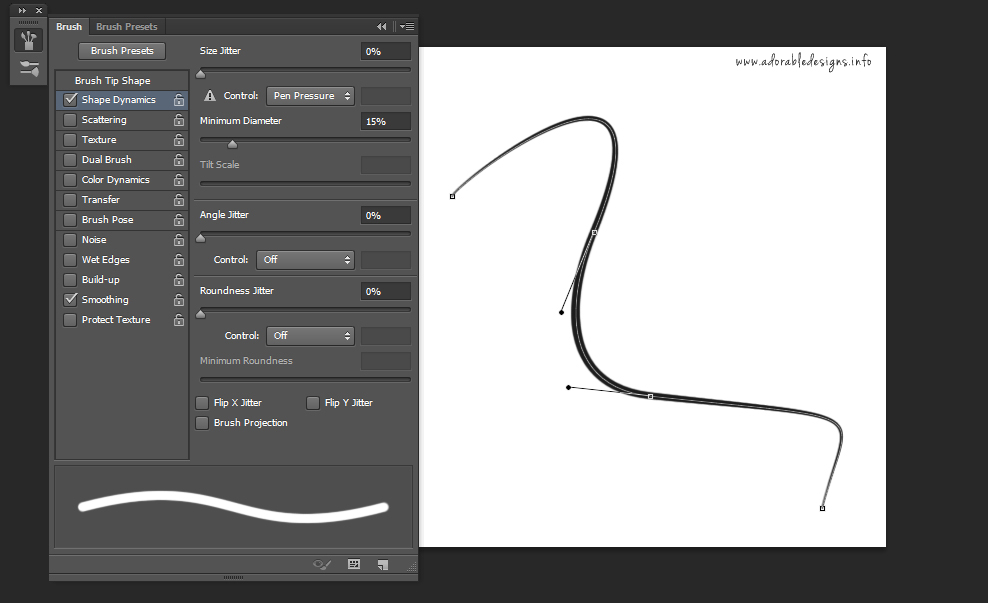 Луч должен полностью пропасть.
Луч должен полностью пропасть.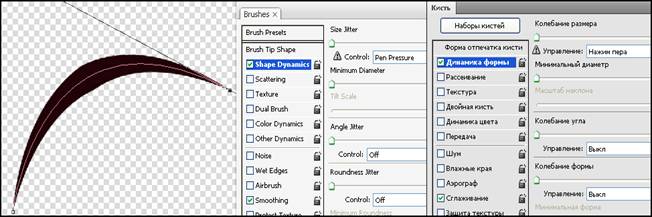
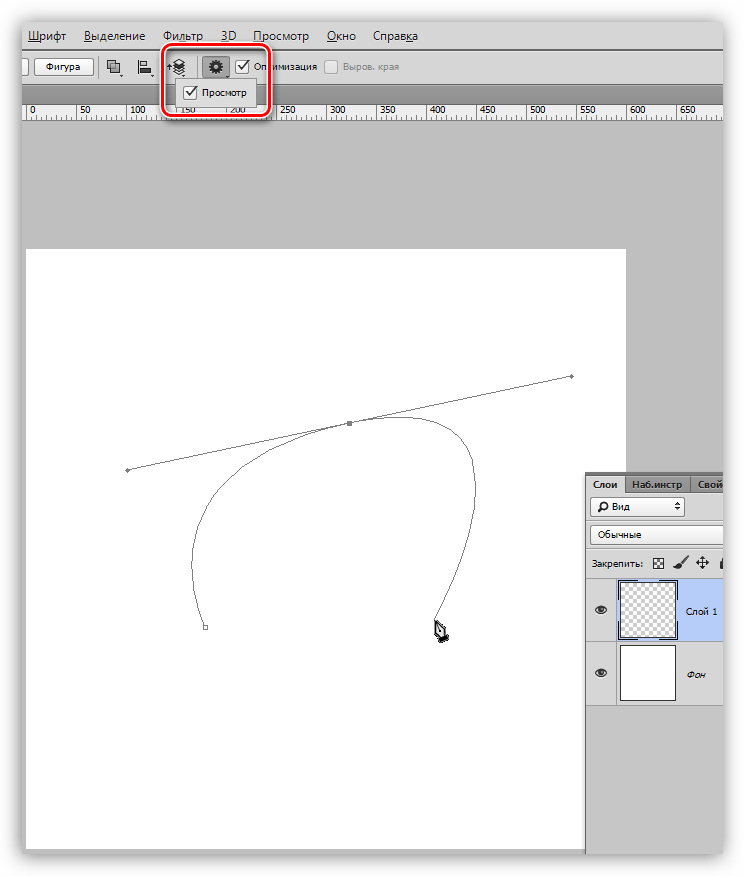 То есть, если хотите кисть высокого качества, то создавайте огромный документ и чертите огромный контур.
То есть, если хотите кисть высокого качества, то создавайте огромный документ и чертите огромный контур.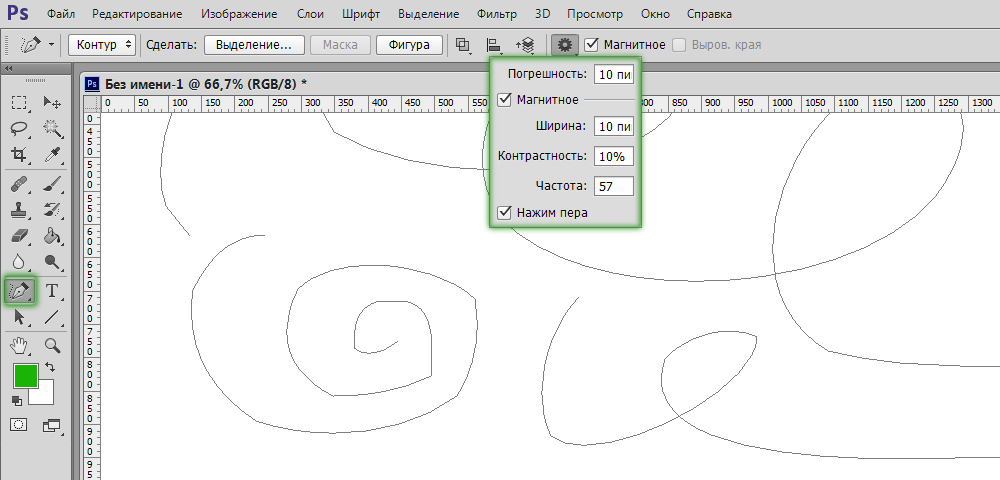



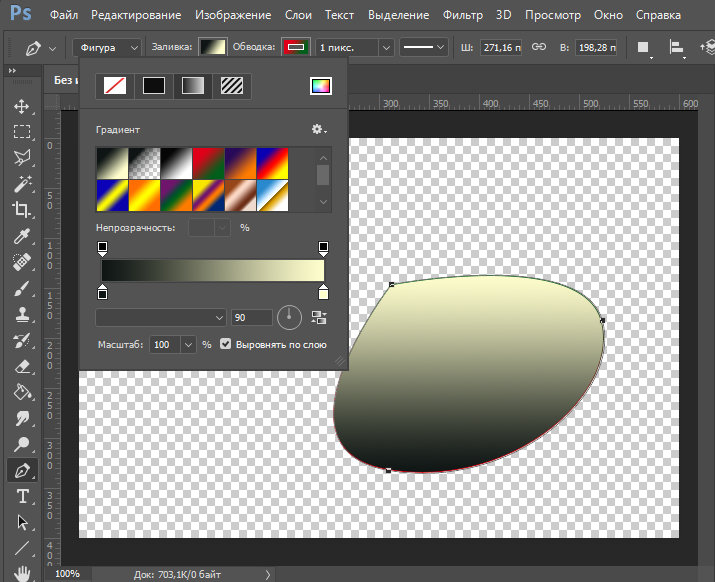
 Вы можете сделать это легко, перейдя в нижний левый угол и щелкнув значок переднего плана.
Вы можете сделать это легко, перейдя в нижний левый угол и щелкнув значок переднего плана.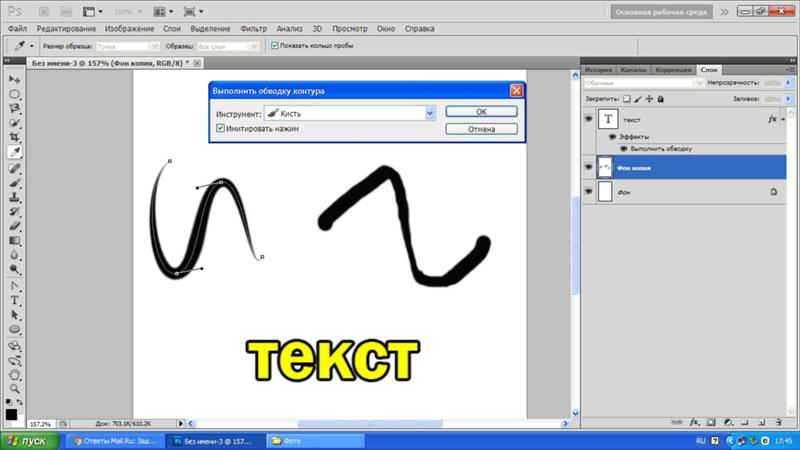


 Допустим, я пытался сделать Stroke Path.
Допустим, я пытался сделать Stroke Path.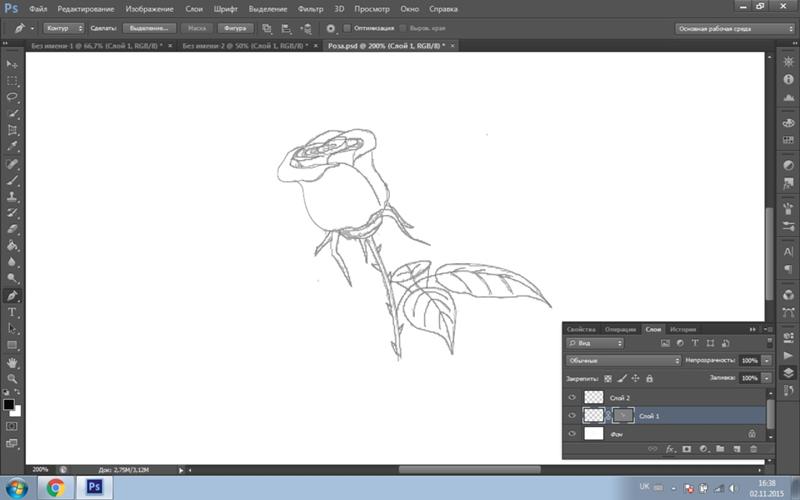

 Это простое и легкое ПО, которое имеет возможность записывать видео высокого качества из любого окна на экране компьютера. Примечательно, что Bandicam хорошо работает для записи игр на вашем компьютере.
Это простое и легкое ПО, которое имеет возможность записывать видео высокого качества из любого окна на экране компьютера. Примечательно, что Bandicam хорошо работает для записи игр на вашем компьютере. Кроме экрана компьютера, с помощью этой программы можно записать вкладку или экран мобильного телефона. Если вы хотите, вы можете записать свое прохождение игры и загрузить его на YouTube для общего доступа. С помощью Movavi вы сможете легко это сделать.
Кроме экрана компьютера, с помощью этой программы можно записать вкладку или экран мобильного телефона. Если вы хотите, вы можете записать свое прохождение игры и загрузить его на YouTube для общего доступа. С помощью Movavi вы сможете легко это сделать. К тому же, вы даже можете сделать записи экрана компьютера на DVD/CD с помощью CamStudio, что очень практично.
К тому же, вы даже можете сделать записи экрана компьютера на DVD/CD с помощью CamStudio, что очень практично.
 Часть 3. Самые простые программы для записи экрана компьютера
Часть 3. Самые простые программы для записи экрана компьютера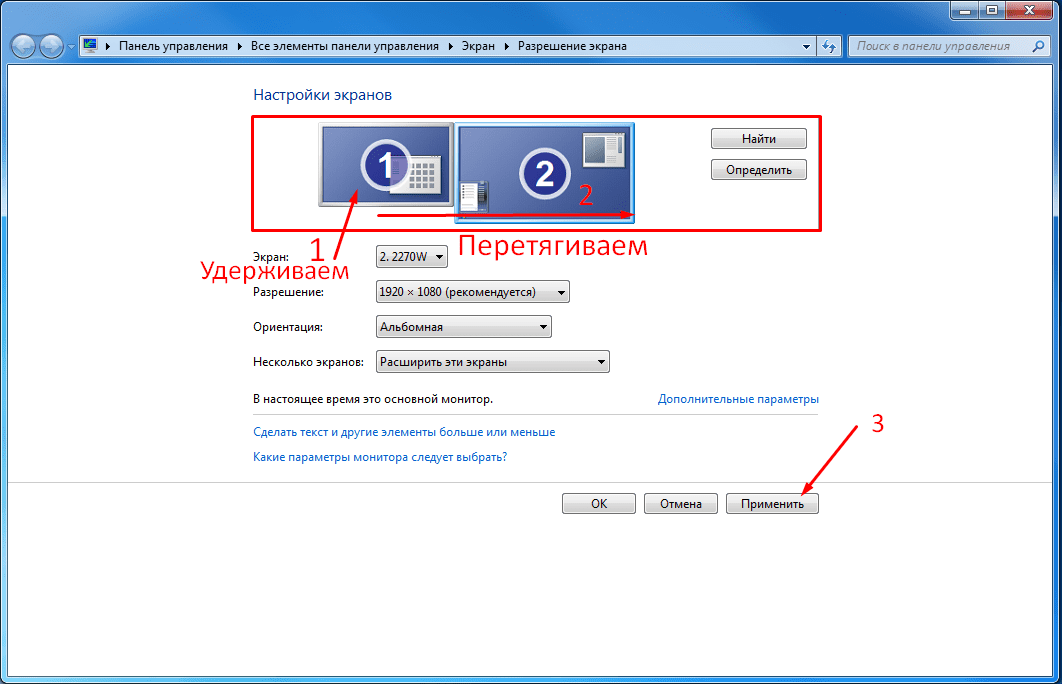
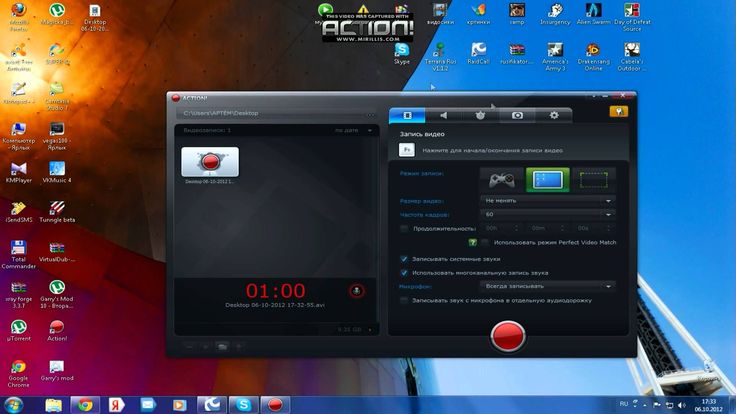
 Как включить запись экрана на компьютере?
Как включить запись экрана на компьютере?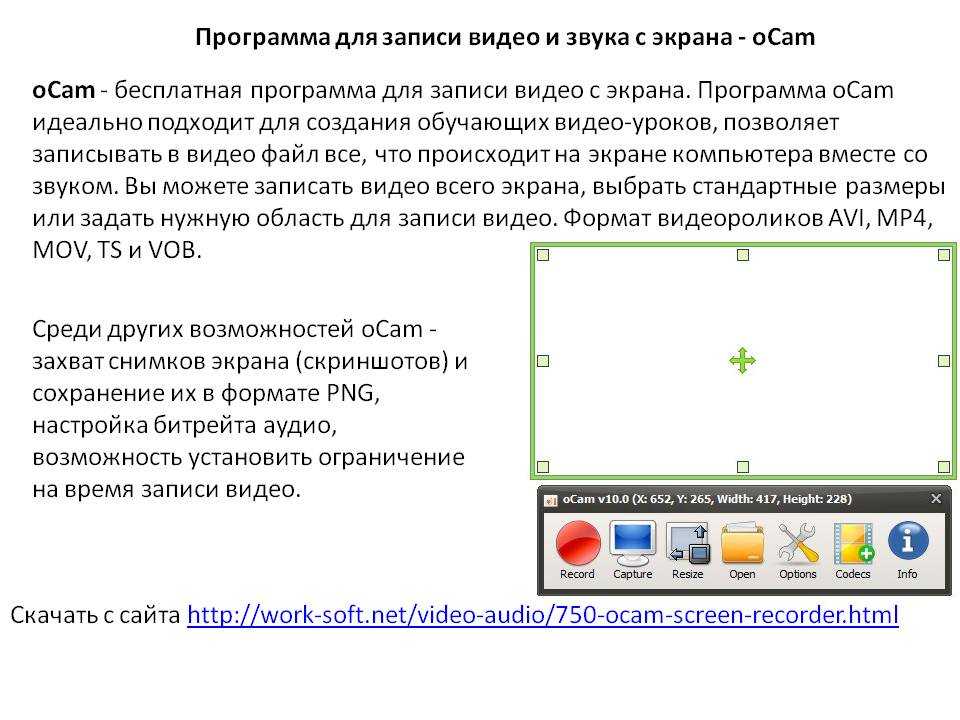
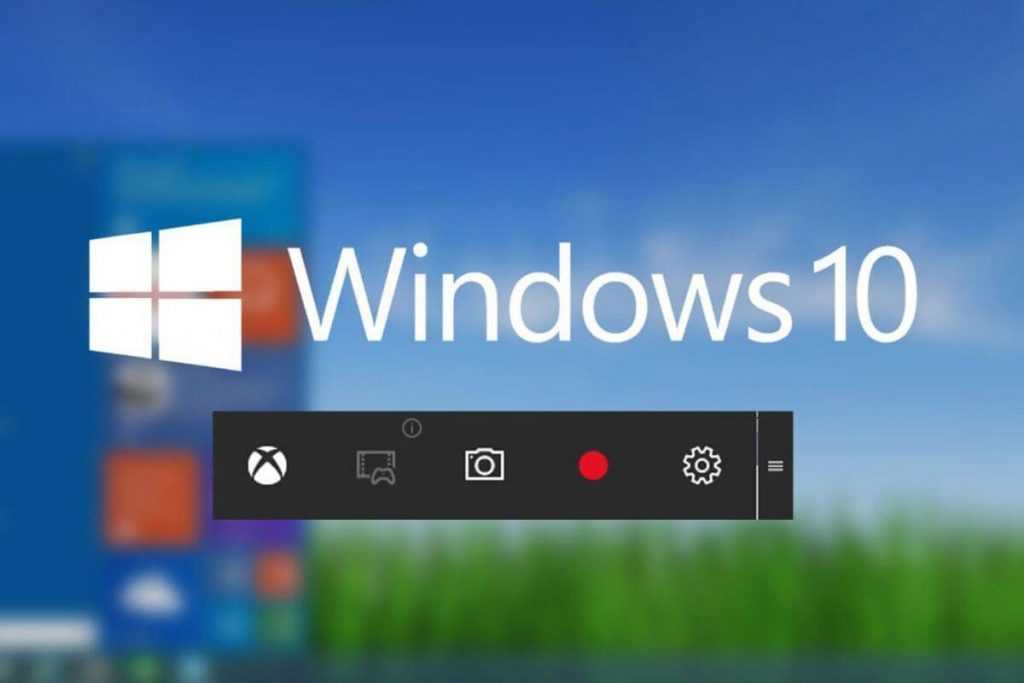
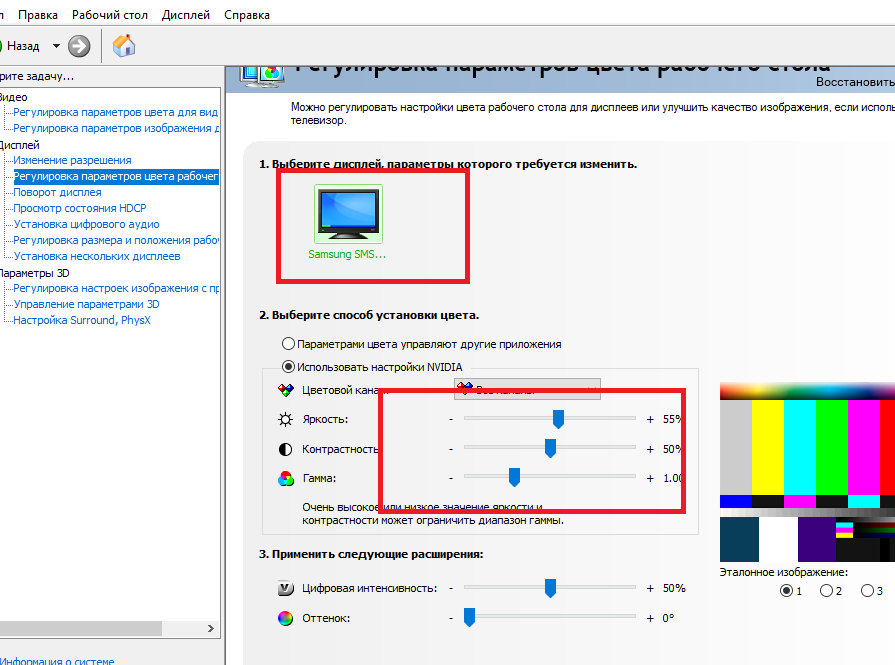
 Перейдите в «Параметры»> «Игры»> «Игровая панель» и убедитесь, что переключатель установлен в положение «Вкл.»
Перейдите в «Параметры»> «Игры»> «Игровая панель» и убедитесь, что переключатель установлен в положение «Вкл.»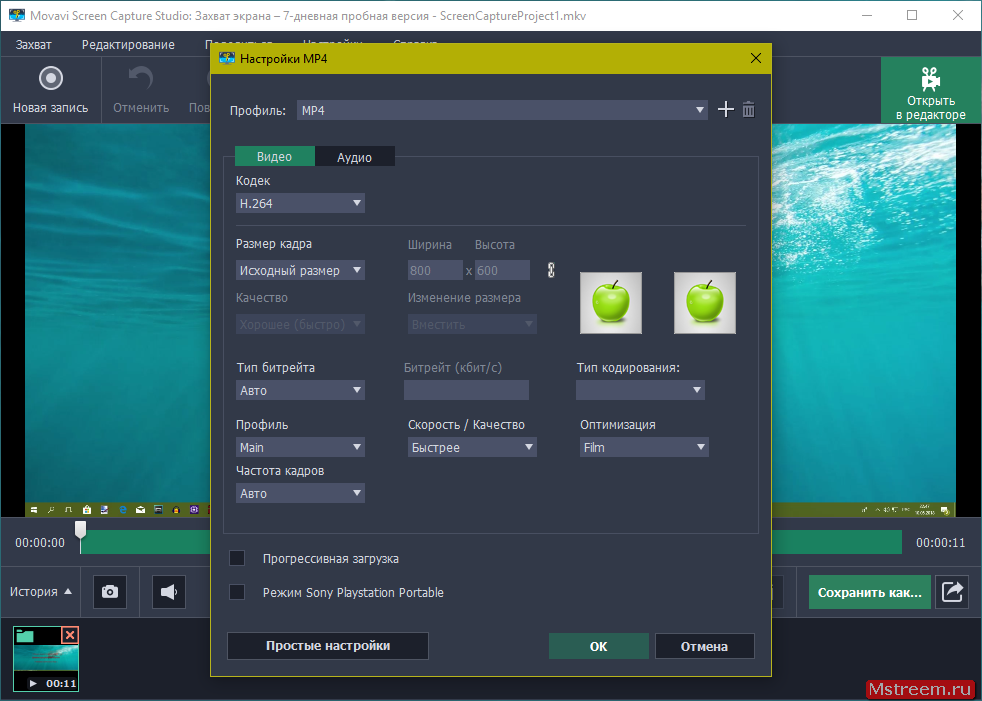
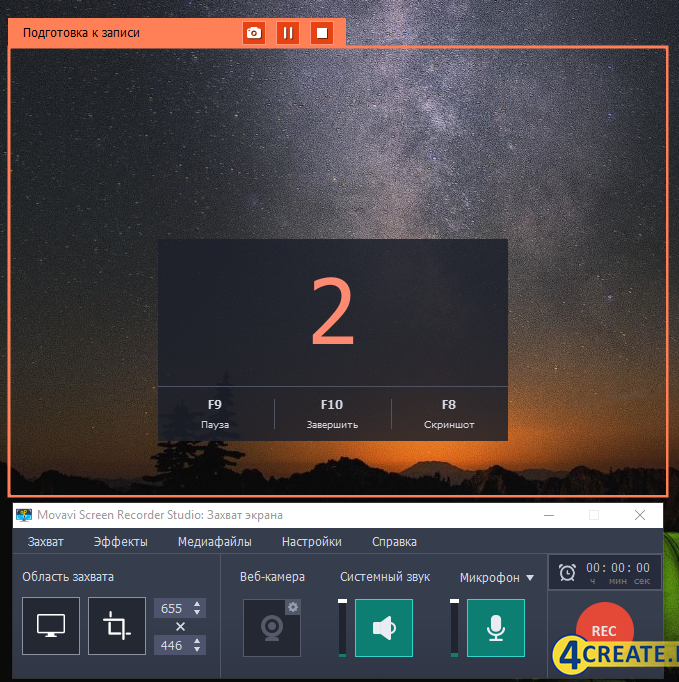
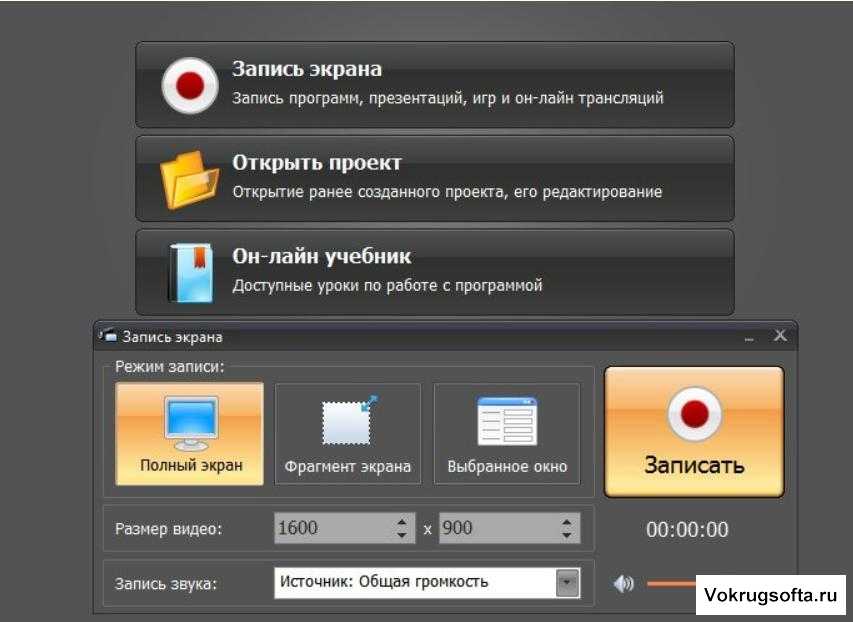 Теперь вы должны увидеть экран, показанный ниже, с предварительным просмотром снимаемого изображения.
Теперь вы должны увидеть экран, показанный ниже, с предварительным просмотром снимаемого изображения.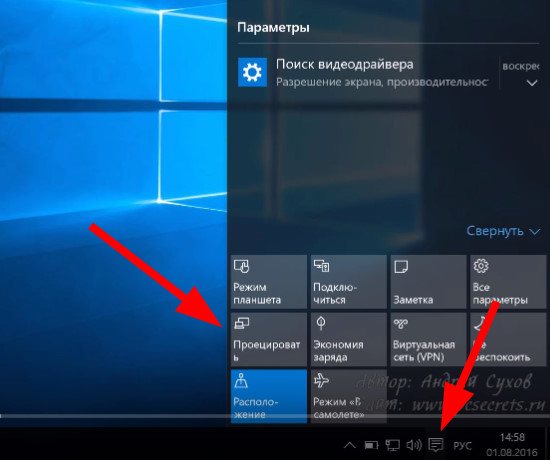 Сделать снимок экрана в Windows 11 очень просто, но знать, как записать экран на настольном компьютере или ноутбуке, не так очевидно. Выполните следующие действия, чтобы узнать, как просмотреть запись в Windows 11.
Сделать снимок экрана в Windows 11 очень просто, но знать, как записать экран на настольном компьютере или ноутбуке, не так очевидно. Выполните следующие действия, чтобы узнать, как просмотреть запись в Windows 11.
 Игровая панель имеет несколько функций, специально связанных с играми, таких как доступ к игровым виджетам и возможность общаться с друзьями во время игры в игры для Xbox. Он также имеет виджет для захвата и записи экрана:
Игровая панель имеет несколько функций, специально связанных с играми, таких как доступ к игровым виджетам и возможность общаться с друзьями во время игры в игры для Xbox. Он также имеет виджет для захвата и записи экрана:
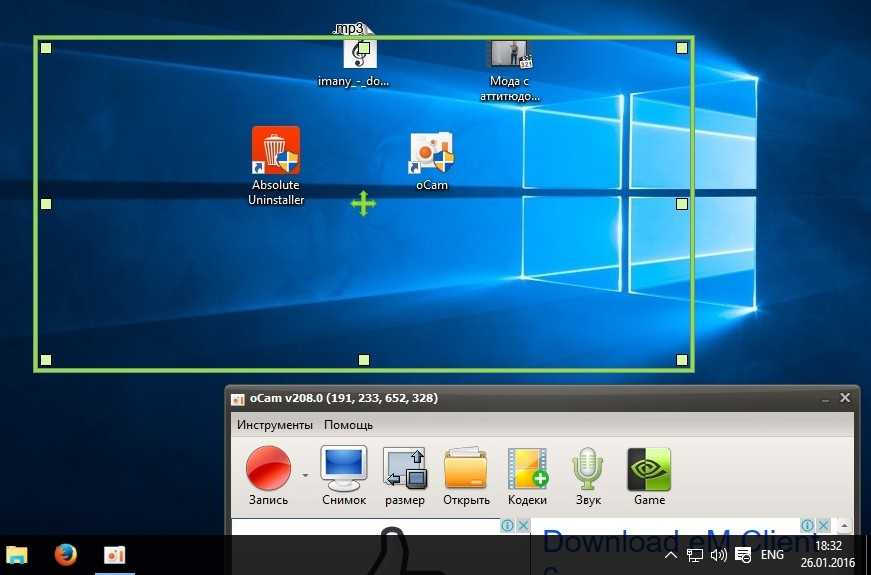 . И если вы хотите отредактировать эти записи, вам повезло. Приложение Microsoft Clipchamp может помочь вам создать контент вашей мечты.
. И если вы хотите отредактировать эти записи, вам повезло. Приложение Microsoft Clipchamp может помочь вам создать контент вашей мечты.
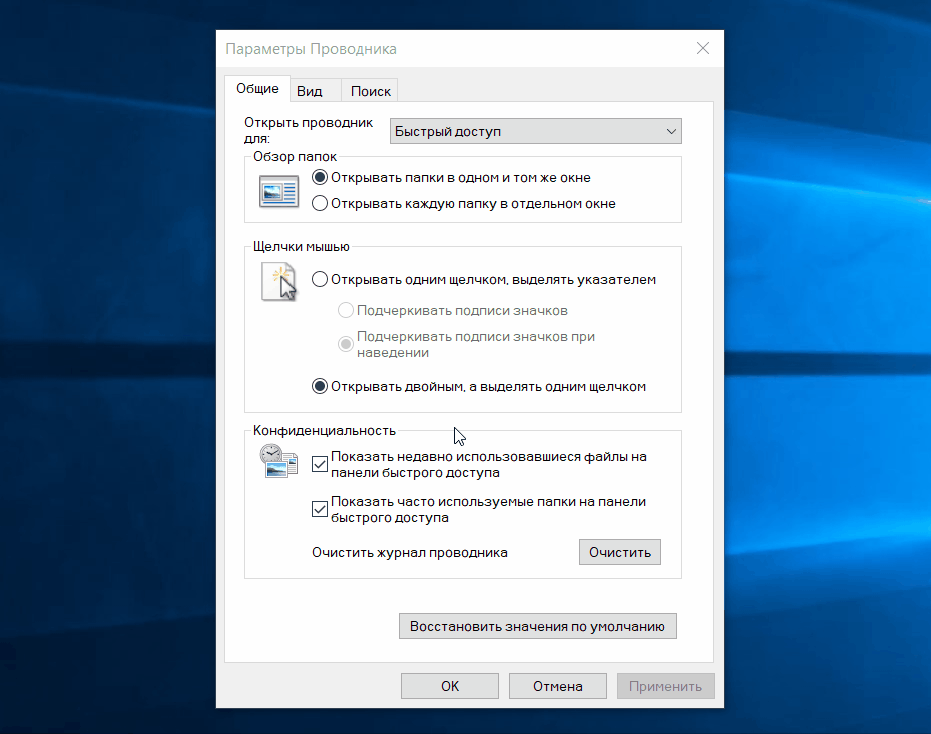
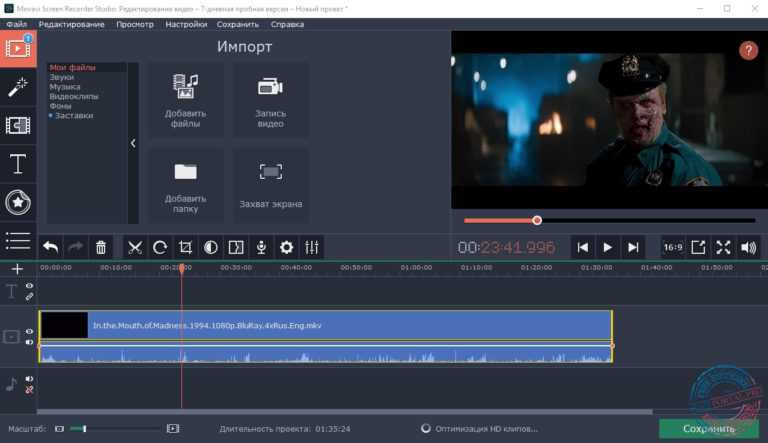 Вы также можете увидеть панель «Аудио», если вы включаете звук в захват, и панель «Производительность», если выполняемая вами деятельность требует больших ресурсов.
Вы также можете увидеть панель «Аудио», если вы включаете звук в захват, и панель «Производительность», если выполняемая вами деятельность требует больших ресурсов.
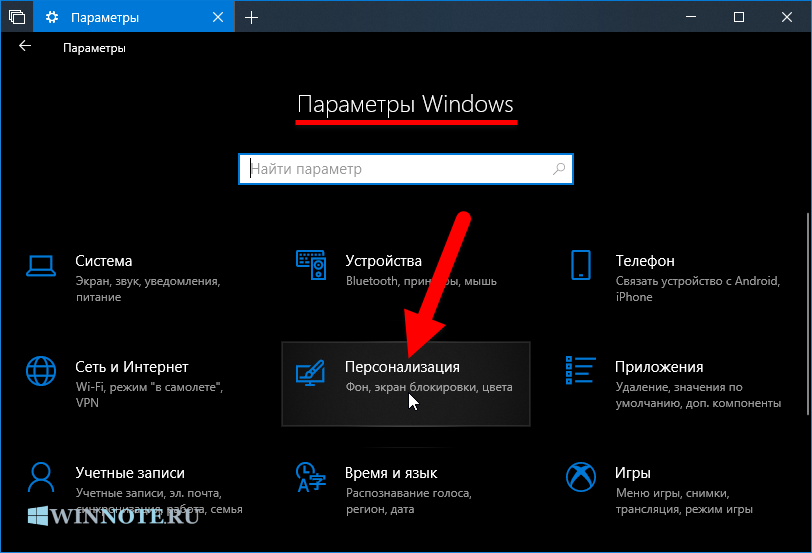 Нажмите клавишу Windows + G. На верхней панели инструментов щелкните значок «Настройки». Здесь вы можете просматривать и изменять любые сочетания клавиш, изменять визуальную тему интерфейса игровой панели и прозрачность меню и панелей, а также управлять тем, как и когда записывается звук, когда вы снимаете свои действия на экране.
Нажмите клавишу Windows + G. На верхней панели инструментов щелкните значок «Настройки». Здесь вы можете просматривать и изменять любые сочетания клавиш, изменять визуальную тему интерфейса игровой панели и прозрачность меню и панелей, а также управлять тем, как и когда записывается звук, когда вы снимаете свои действия на экране.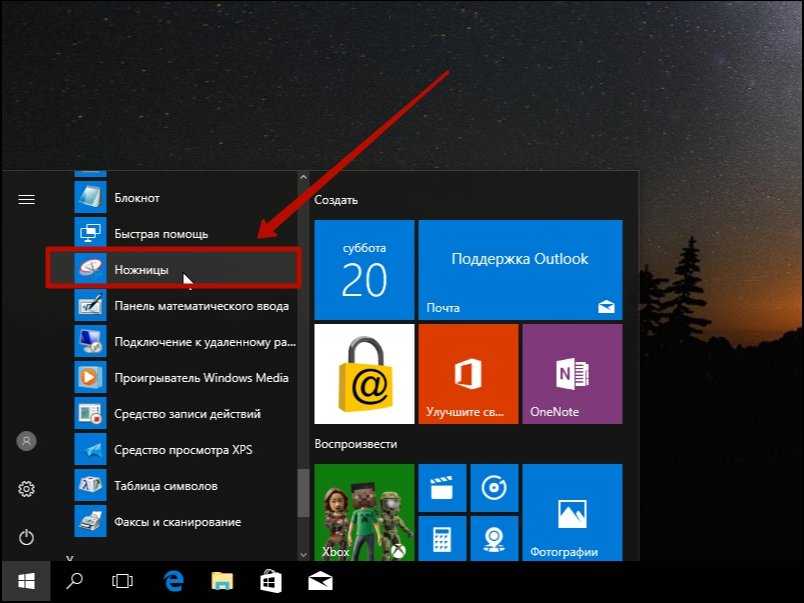


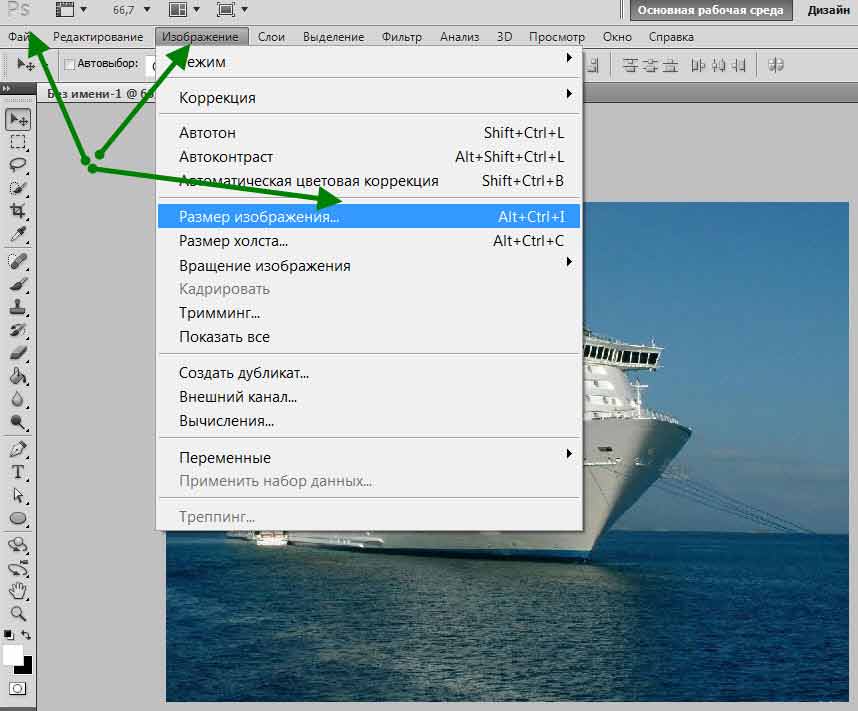
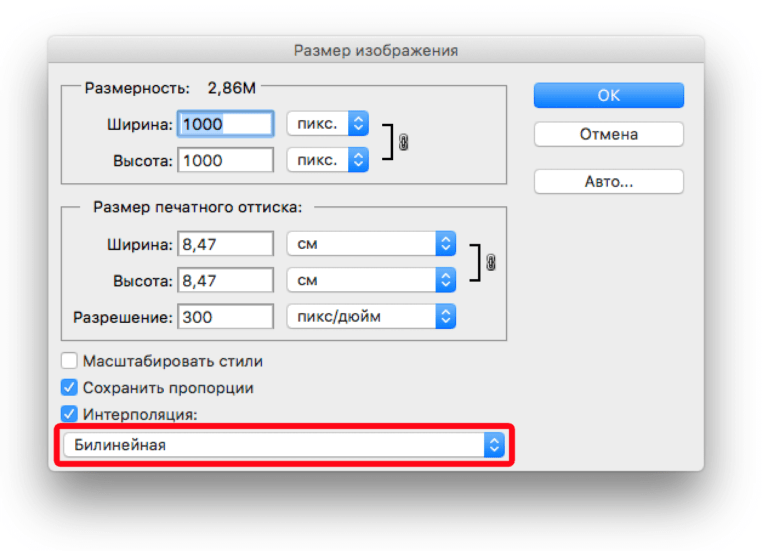
 Напомню, что в дюйме 2,54см. 100ppi конечно маловато для печати, поэтому мы меняем разрешение на 300ppi но и физический размер уменьшится вместе с изменением разрешения, так как разрешение фактически является соотношением пикселей к физическому размеру (см дюймы, сантиметры). Увеличиваем качество укладывая в дюйм больше пикселей, но и физический размер становится меньше, так как пикселей всего 500 и дополнительным взяться не от куда. Но об этом мы ещё поговорим.
Напомню, что в дюйме 2,54см. 100ppi конечно маловато для печати, поэтому мы меняем разрешение на 300ppi но и физический размер уменьшится вместе с изменением разрешения, так как разрешение фактически является соотношением пикселей к физическому размеру (см дюймы, сантиметры). Увеличиваем качество укладывая в дюйм больше пикселей, но и физический размер становится меньше, так как пикселей всего 500 и дополнительным взяться не от куда. Но об этом мы ещё поговорим.
 Между двумя терминами — размером и разрешением (resolution, dimension)происходит тотальное сражение. В настройках размера монитора в Windows размер экрана описан термином — разрешение. Хотя речь идет об обычном тупом размере по высоте и по ширине, а не о его разрешающей способности. Реальная же разрешающая способность мониторов до сих пор не очень высока, у разных мониторов она колеблется от 100 до 120ppi. То есть на 1 дюйм экрана монитора по ширине и высоте укладывается примерно от 100 до 120 пикселей.
Между двумя терминами — размером и разрешением (resolution, dimension)происходит тотальное сражение. В настройках размера монитора в Windows размер экрана описан термином — разрешение. Хотя речь идет об обычном тупом размере по высоте и по ширине, а не о его разрешающей способности. Реальная же разрешающая способность мониторов до сих пор не очень высока, у разных мониторов она колеблется от 100 до 120ppi. То есть на 1 дюйм экрана монитора по ширине и высоте укладывается примерно от 100 до 120 пикселей.
 Итак, в Фотошопе, Иллюстраторе и ряде других графических программ:
Итак, в Фотошопе, Иллюстраторе и ряде других графических программ:
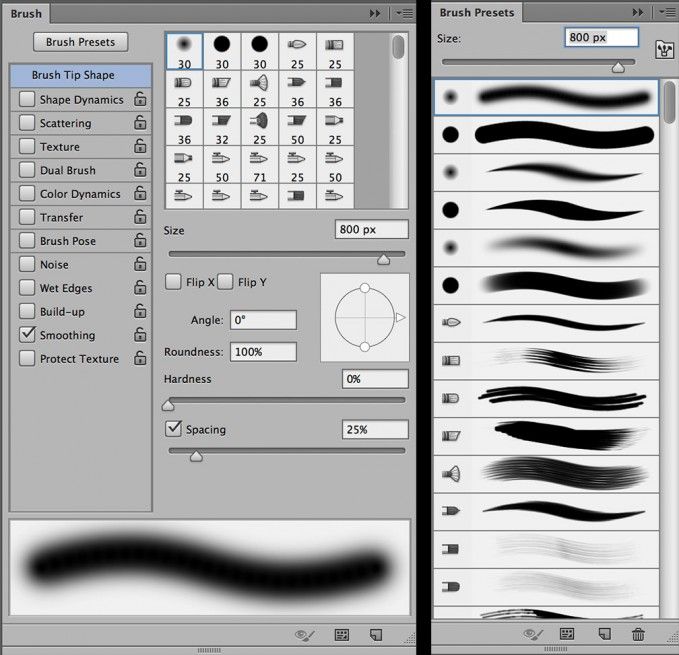
 Соответственно физический размер её 1 дюйм, но вдруг мне взбрело в голову увеличить разрешение до 300dpi. Как Фотошопу сохранить физический размер в 1 дюйм, но увеличить количество пикселей. Откуда ему достать лишние 200 пикселей? Известно откуда, придумать самому. Если Фотошоп не добавит пикселей сам, он не сможет сохранить физический размер. Поэтому размер изображения увеличивается вместе с разрешением. Это взаимосвязанные параметры.
Соответственно физический размер её 1 дюйм, но вдруг мне взбрело в голову увеличить разрешение до 300dpi. Как Фотошопу сохранить физический размер в 1 дюйм, но увеличить количество пикселей. Откуда ему достать лишние 200 пикселей? Известно откуда, придумать самому. Если Фотошоп не добавит пикселей сам, он не сможет сохранить физический размер. Поэтому размер изображения увеличивается вместе с разрешением. Это взаимосвязанные параметры.
 Пока оно оставалось маленьким дефекты были не заметны, но при увеличении все вылезло наружу. Откуда я это знаю?
Пока оно оставалось маленьким дефекты были не заметны, но при увеличении все вылезло наружу. Откуда я это знаю?
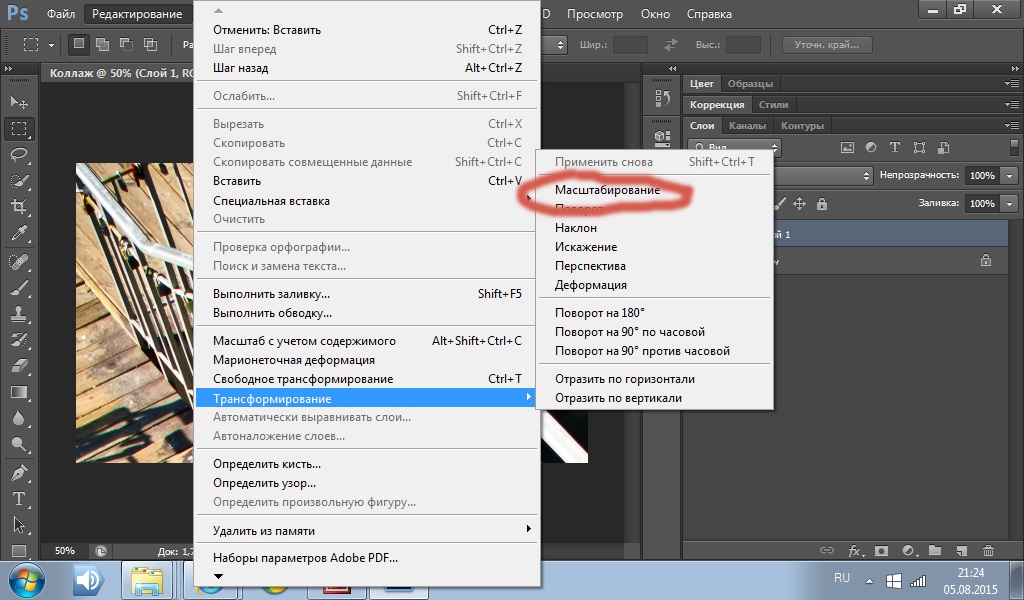 Если вы создавали дополнительные слои или шрифты и присваивали им стили, есть смысл оставить эту галочку.
Если вы создавали дополнительные слои или шрифты и присваивали им стили, есть смысл оставить эту галочку.
 Лишним пикселям взяться не от куда, насильно увеличивать фотографию запрещено, поэтому Фотошоп уменьшает физический размер документа. Bот как мы изменяем разрешение в Фотошопе.
Лишним пикселям взяться не от куда, насильно увеличивать фотографию запрещено, поэтому Фотошоп уменьшает физический размер документа. Bот как мы изменяем разрешение в Фотошопе.
 Если вы готовите изображение на витрину магазина, его разрешение может быть 150dpi, а изображение на рекламный баннер, который будут видеть проезжающие мимо машины может смело содержать 90dpi, так как его рассматривают с огромного расстояния.
Если вы готовите изображение на витрину магазина, его разрешение может быть 150dpi, а изображение на рекламный баннер, который будут видеть проезжающие мимо машины может смело содержать 90dpi, так как его рассматривают с огромного расстояния.
 Где золотая середина? Специалисты по графике и печати допускают легкое увеличение изображения не более чем на 10% от его реального размера. Именно такое растягивание не заметно глазу. На практике все значительно сложнее.
Где золотая середина? Специалисты по графике и печати допускают легкое увеличение изображения не более чем на 10% от его реального размера. Именно такое растягивание не заметно глазу. На практике все значительно сложнее.
 Если оригинального изображения не хватит, его можно будет увеличить совсем чуть чуть.
Если оригинального изображения не хватит, его можно будет увеличить совсем чуть чуть.
 И каждый раз эта тема была описана настолько теоретически и замысловато, что разобраться удалось лишь на практике. Я постарался описать эту тему максимально доступно и надеюсь у меня получилось.
И каждый раз эта тема была описана настолько теоретически и замысловато, что разобраться удалось лишь на практике. Я постарался описать эту тему максимально доступно и надеюсь у меня получилось.
 Если, с другой стороны, вы физически изменяете количество пикселей в изображении, это называется повторной выборкой .
Если, с другой стороны, вы физически изменяете количество пикселей в изображении, это называется повторной выборкой . Вы можете думать о разделе «Размеры в пикселях» как о разделе, который вы хотели бы изменить, если вы работали с изображением для Интернета или просто для отображения на экране вашего компьютера, в то время как раздел «Размер документа» используется, когда вам нужно контролировать размер ваше изображение будет напечатано.
Вы можете думать о разделе «Размеры в пикселях» как о разделе, который вы хотели бы изменить, если вы работали с изображением для Интернета или просто для отображения на экране вашего компьютера, в то время как раздел «Размер документа» используется, когда вам нужно контролировать размер ваше изображение будет напечатано.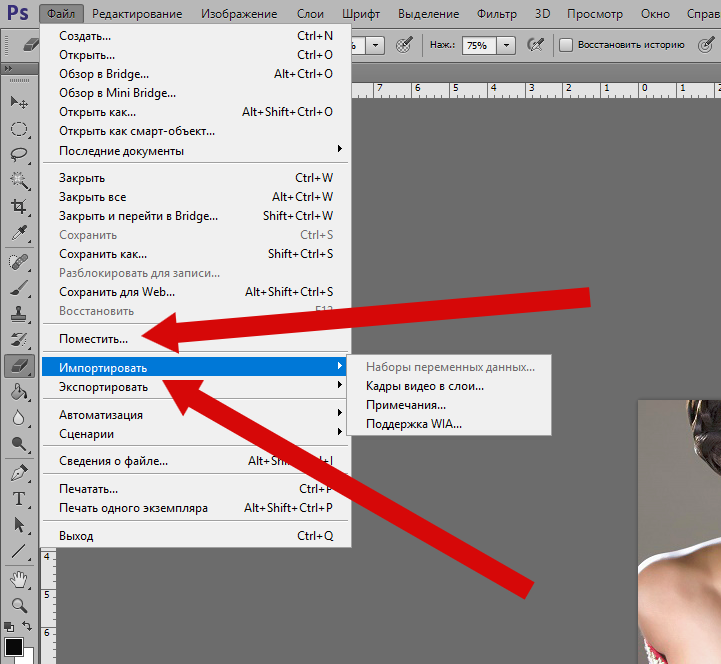 Если вы читали раздел о том, как разрешение при печати влияет на качество изображения, вы знаете, что даже если мы получим очень большое изображение при печати фотографии, разрешение всего 72 пикселя на дюйм просто недостаточно высокое. чтобы дать нам почти профессиональное качество изображения с нашими отпечатками. Для этого нам пришлось бы изменить разрешение как минимум до 240 пикселей на дюйм, тогда как 300 пикселей на дюйм считаются профессиональным стандартом печати.
Если вы читали раздел о том, как разрешение при печати влияет на качество изображения, вы знаете, что даже если мы получим очень большое изображение при печати фотографии, разрешение всего 72 пикселя на дюйм просто недостаточно высокое. чтобы дать нам почти профессиональное качество изображения с нашими отпечатками. Для этого нам пришлось бы изменить разрешение как минимум до 240 пикселей на дюйм, тогда как 300 пикселей на дюйм считаются профессиональным стандартом печати.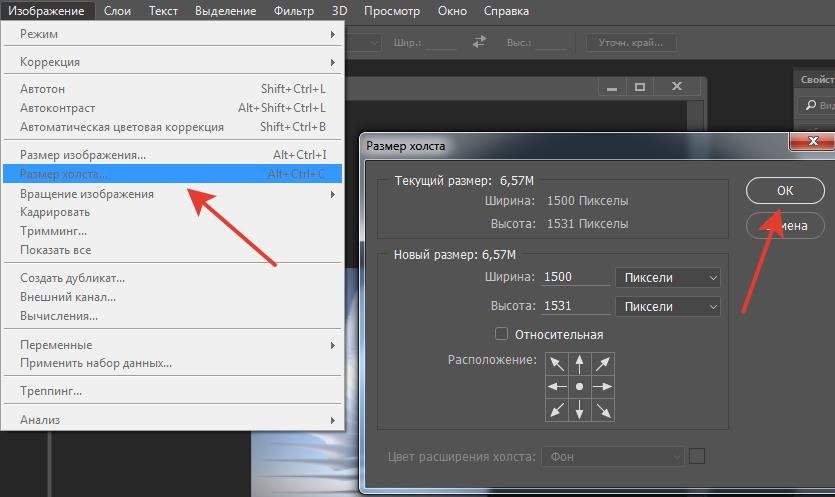 наоборот, чтобы пропорции изображения оставались прежними и не искажались. Обычно это то, что вам нужно, но если по какой-то причине вы хотите иметь возможность изменять ширину и высоту независимо друг от друга, просто снимите флажок «Сохранить пропорции».
наоборот, чтобы пропорции изображения оставались прежними и не искажались. Обычно это то, что вам нужно, но если по какой-то причине вы хотите иметь возможность изменять ширину и высоту независимо друг от друга, просто снимите флажок «Сохранить пропорции». 0009 Диалоговое окно Resample , хотя в верхней части все еще написано «Размер изображения».
0009 Диалоговое окно Resample , хотя в верхней части все еще написано «Размер изображения».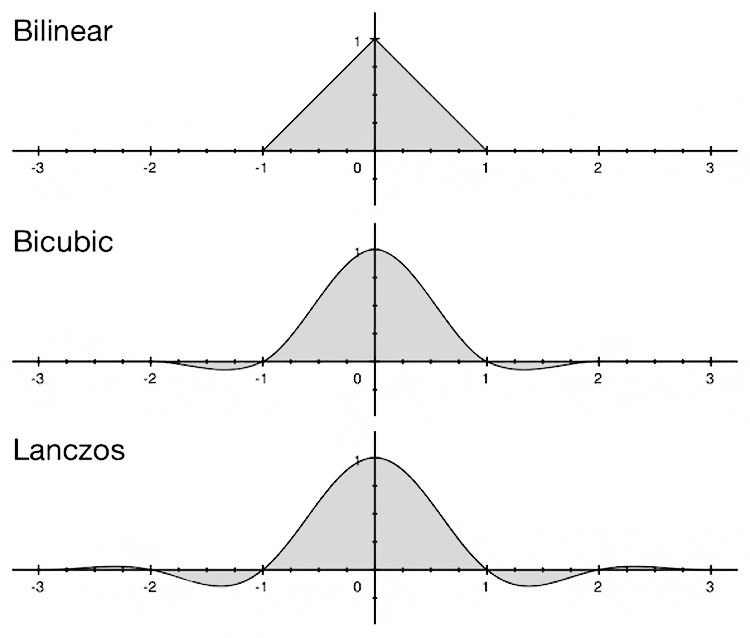 Однако с установленным флажком «Resample Image» размеры в пикселях отображаются внутри белых полей ввода, внутри которых мы можем щелкнуть и ввести новые значения, эффективно изменяя количество пикселей в нашем изображении.
Однако с установленным флажком «Resample Image» размеры в пикселях отображаются внутри белых полей ввода, внутри которых мы можем щелкнуть и ввести новые значения, эффективно изменяя количество пикселей в нашем изображении.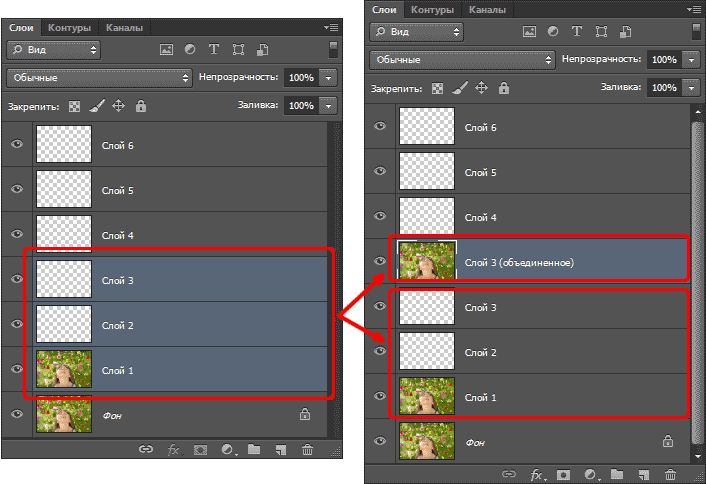 Если изображение имеет ширину 20 пикселей и высоту 10 пикселей, то независимо от того, насколько большим или маленьким мы его печатаем, ширина всегда будет в два раза больше высоты. Если вы измените значение ширины в разделе «Размер документа», значения высоты и разрешения также изменятся. Измените значение высоты, и значения ширины и разрешения изменятся. Измените значение разрешения, и, как вы уже догадались, значения ширины и высоты изменятся. Все, что мы можем сделать сейчас, это изменить размер изображения, которое будет напечатано, либо путем ввода новых значений размера документа, либо путем изменения разрешения. Опять же, как и в случае с параметром «Масштабировать стили», параметр «Сохранить пропорции» не имеет значения ни для нас, ни для Photoshop, когда все, что мы делаем, — это изменение размера печати изображения.
Если изображение имеет ширину 20 пикселей и высоту 10 пикселей, то независимо от того, насколько большим или маленьким мы его печатаем, ширина всегда будет в два раза больше высоты. Если вы измените значение ширины в разделе «Размер документа», значения высоты и разрешения также изменятся. Измените значение высоты, и значения ширины и разрешения изменятся. Измените значение разрешения, и, как вы уже догадались, значения ширины и высоты изменятся. Все, что мы можем сделать сейчас, это изменить размер изображения, которое будет напечатано, либо путем ввода новых значений размера документа, либо путем изменения разрешения. Опять же, как и в случае с параметром «Масштабировать стили», параметр «Сохранить пропорции» не имеет значения ни для нас, ни для Photoshop, когда все, что мы делаем, — это изменение размера печати изображения. Это причудливая фраза для того, что, по сути, означает, как Photoshop обрабатывает отбрасывание пикселей, когда вы передискретизируете изображение до меньшего размера, и как он обрабатывает добавление пикселей, когда вы передискретизируете изображение до большего размера. Что касается Photoshop CS2, есть три основных варианта на выбор — Bicubic, Bicubic Sharper и Bicubic Smoother, и знание того, когда использовать какой параметр, может иметь большое значение для качества изображения. Мы подробно рассмотрим различия между ними в другом уроке, а пока вот общее правило:
Это причудливая фраза для того, что, по сути, означает, как Photoshop обрабатывает отбрасывание пикселей, когда вы передискретизируете изображение до меньшего размера, и как он обрабатывает добавление пикселей, когда вы передискретизируете изображение до большего размера. Что касается Photoshop CS2, есть три основных варианта на выбор — Bicubic, Bicubic Sharper и Bicubic Smoother, и знание того, когда использовать какой параметр, может иметь большое значение для качества изображения. Мы подробно рассмотрим различия между ними в другом уроке, а пока вот общее правило: Если все, что вы делаете, — это меняете размер изображения, которое будет напечатано на бумаге, эти параметры неприменимы.
Если все, что вы делаете, — это меняете размер изображения, которое будет напечатано на бумаге, эти параметры неприменимы.




 Если вы этого не сделаете, изображение будет иметь разрешение 300 пикселей на дюйм, но Photoshop будет интерполировать тысячи новых пикселей, что приведет к ужасному качеству. Для корректного изменения разрешения необходимо изменить размер изображения (не передискретизировать).
Если вы этого не сделаете, изображение будет иметь разрешение 300 пикселей на дюйм, но Photoshop будет интерполировать тысячи новых пикселей, что приведет к ужасному качеству. Для корректного изменения разрешения необходимо изменить размер изображения (не передискретизировать).
 9
9 ru, вся информация с этой страницы исчезнет, будто её тут и не было никогда. И гарантированно не появится тут снова.
ru, вся информация с этой страницы исчезнет, будто её тут и не было никогда. И гарантированно не появится тут снова. com/id239994680, которые НЕ были скрыты настройками приватности. Сайт profiles-vkontakte.ru НЕ собирает и НЕ хранит данные пользователей ВКонтакте.
com/id239994680, которые НЕ были скрыты настройками приватности. Сайт profiles-vkontakte.ru НЕ собирает и НЕ хранит данные пользователей ВКонтакте.

 Боковые стены сада рассматриваются как вертикальное продолжение горизонтальной поверхности сада и используются для выращивания вьющихся растений. Биоразнообразию также способствует использование биоразнообразного газона в саду и обширная посадка видов, оптимальных для опылителей и пчел, которые, в свою очередь, опыляют овощные и фруктовые растения в саду.
Боковые стены сада рассматриваются как вертикальное продолжение горизонтальной поверхности сада и используются для выращивания вьющихся растений. Биоразнообразию также способствует использование биоразнообразного газона в саду и обширная посадка видов, оптимальных для опылителей и пчел, которые, в свою очередь, опыляют овощные и фруктовые растения в саду.  08.2022
08.2022 содержит 7 потрясающих концертов с участием известных артистов, таких как контртенор Реджинальд Мобли, пианистка Ольга Пащенко, обладательница премии Juno сопрано Элен Брюне и многие другие. . Есть даже музыкальная тайна убийства, открывающая сезон.
содержит 7 потрясающих концертов с участием известных артистов, таких как контртенор Реджинальд Мобли, пианистка Ольга Пащенко, обладательница премии Juno сопрано Элен Брюне и многие другие. . Есть даже музыкальная тайна убийства, открывающая сезон. | КУПИТЬ ОДИН БИЛЕТ
| КУПИТЬ ОДИН БИЛЕТ Рядом со знаменитым Саулом Саул был verfolgst du mich? (1650 г.) и оформление Псалмов Давида — произведения современников композитора, вращающиеся вокруг вечно господствующей темы мира во время войны. Нажмите здесь для получения более подробной информации.
Рядом со знаменитым Саулом Саул был verfolgst du mich? (1650 г.) и оформление Псалмов Давида — произведения современников композитора, вращающиеся вокруг вечно господствующей темы мира во время войны. Нажмите здесь для получения более подробной информации. В первый год своего пребывания на этом посту Бах установил текст (латинского) Magnificat с четырьмя вставленными (немецкими) гимнами для исполнения на Рождество, что родило одно из его самых популярных и праздничных произведений. В этом спектакле мы сочетаем знаменитый Магнификат с кантатой 110, которую Бах сочинил к Рождеству 1725 года, на третьем году своего пребывания в должности кантора и директора церкви Св. Фомы. К Тихоокеанскому барочному оркестру Ванкувера присоединились три естественные трубы, столько же барочных гобоев и звездный состав певцов под вдохновенным руководством Александра Веймана. Нажмите здесь для получения более подробной информации.
В первый год своего пребывания на этом посту Бах установил текст (латинского) Magnificat с четырьмя вставленными (немецкими) гимнами для исполнения на Рождество, что родило одно из его самых популярных и праздничных произведений. В этом спектакле мы сочетаем знаменитый Магнификат с кантатой 110, которую Бах сочинил к Рождеству 1725 года, на третьем году своего пребывания в должности кантора и директора церкви Св. Фомы. К Тихоокеанскому барочному оркестру Ванкувера присоединились три естественные трубы, столько же барочных гобоев и звездный состав певцов под вдохновенным руководством Александра Веймана. Нажмите здесь для получения более подробной информации. Цель этого проекта ансамбля Cappella Mariana — представить его сохранившиеся сочинения и познакомить слушателей с его литературным наследием — отчетом об уникальном путешествии на Ближний Восток, которое он описал в своей книге «Путешествие из Богемии в Святую Землю». Венеция и море опубликовано в 1608 г.
Цель этого проекта ансамбля Cappella Mariana — представить его сохранившиеся сочинения и познакомить слушателей с его литературным наследием — отчетом об уникальном путешествии на Ближний Восток, которое он описал в своей книге «Путешествие из Богемии в Святую Землю». Венеция и море опубликовано в 1608 г. Если концерт в стиле барокко моделирует своего рода отношения, то это отношения, в которых какой-то живой спор приводит к более сладкой и более приятной гармонии. Нажмите здесь для получения более подробной информации.
Если концерт в стиле барокко моделирует своего рода отношения, то это отношения, в которых какой-то живой спор приводит к более сладкой и более приятной гармонии. Нажмите здесь для получения более подробной информации.

 без рамы, в тубусе
без рамы, в тубусе без рамы, в тубусе
без рамы, в тубусе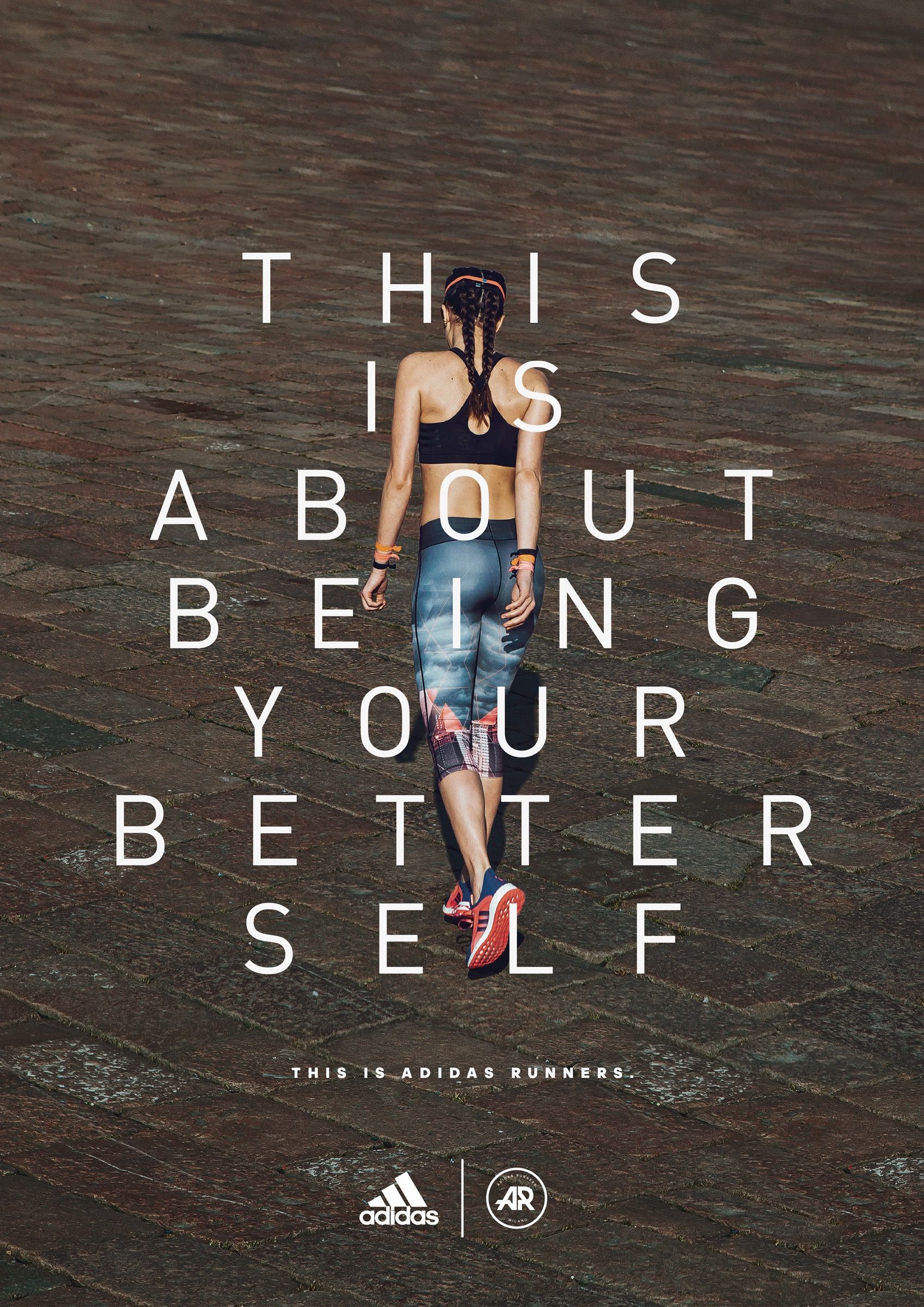 без рамы, в тубусе
без рамы, в тубусе С помощью различных бесплатных веб-инструментов и приложений учащиеся могут создавать цифровые плакаты с видеороликами Youtube, аудиозаписями, шрифтами, наклейками, этикетками, встроенными подкастами, анимацией и многим другим.
С помощью различных бесплатных веб-инструментов и приложений учащиеся могут создавать цифровые плакаты с видеороликами Youtube, аудиозаписями, шрифтами, наклейками, этикетками, встроенными подкастами, анимацией и многим другим.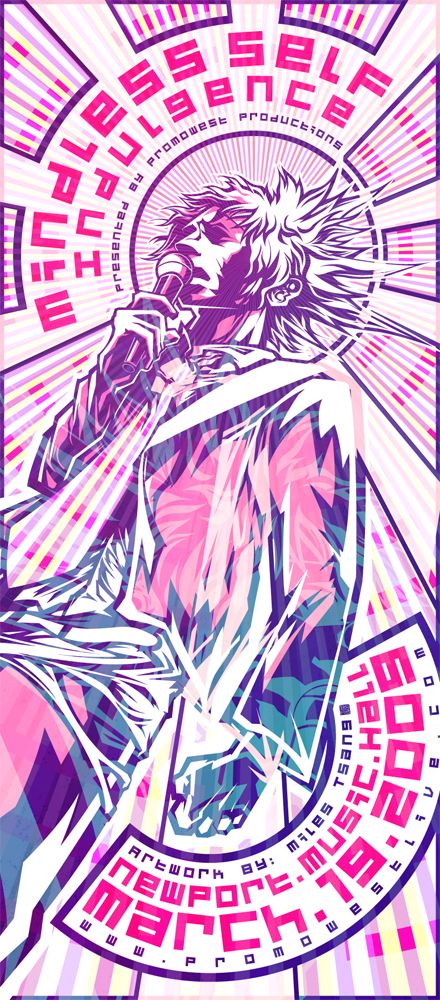 Это бесплатный онлайн-инструмент, который вы можете использовать в своем браузере, не загружая ничего из Интернета. Он содержит более миллиона стоковых фотографий и текстов, из которых вы можете выбирать. Он также предоставляет бесплатные шаблоны, которые помогут вам подумать о том, какой контент должен быть на плакате.
Это бесплатный онлайн-инструмент, который вы можете использовать в своем браузере, не загружая ничего из Интернета. Он содержит более миллиона стоковых фотографий и текстов, из которых вы можете выбирать. Он также предоставляет бесплатные шаблоны, которые помогут вам подумать о том, какой контент должен быть на плакате.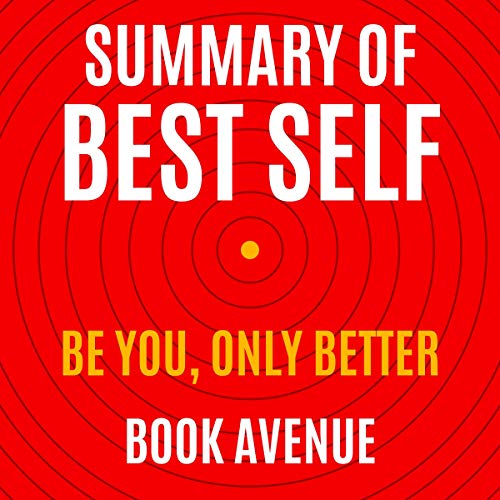
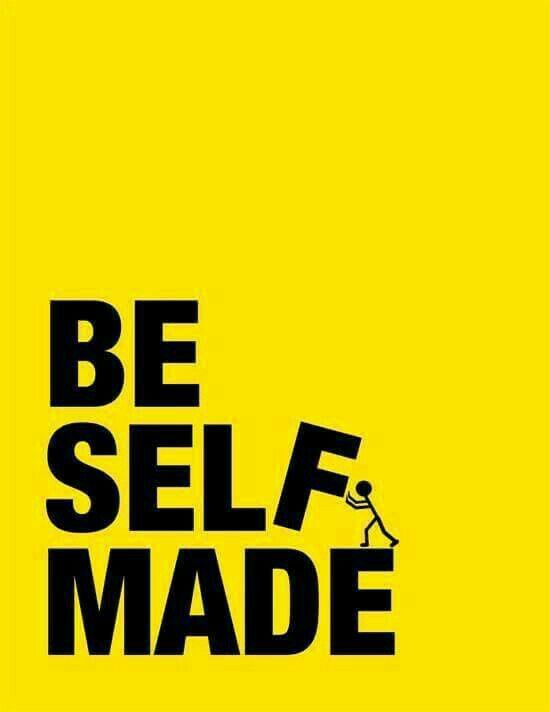
 Бесплатная версия не позволяет работать в команде, но как личный инструмент дает вам доступ к довольно обширной библиотеке изображений и предлагает использовать изображения Getty за небольшую плату за каждое изображение — наличие доступа к Getty может полностью изменить изображение. качество и уровень вашего плаката.
Бесплатная версия не позволяет работать в команде, но как личный инструмент дает вам доступ к довольно обширной библиотеке изображений и предлагает использовать изображения Getty за небольшую плату за каждое изображение — наличие доступа к Getty может полностью изменить изображение. качество и уровень вашего плаката.
 Лучше всего он работает при редактировании двумерных изображений, таких как логотипы и плакаты.
Лучше всего он работает при редактировании двумерных изображений, таких как логотипы и плакаты. Изучите полностью настраиваемые шаблоны дизайна и простую загрузку дизайна. Подробнее
Изучите полностью настраиваемые шаблоны дизайна и простую загрузку дизайна. Подробнее Когда вы добавляете свои личные штрихи — название компании, логотип или информацию о мероприятии — убедитесь, что ваше сообщение ясно, просто и легко читается. Мы позаботимся обо всем остальном, и ваши нестандартные отпечатки будут выглядеть отточенными, профессиональными и готовыми к показу.
Когда вы добавляете свои личные штрихи — название компании, логотип или информацию о мероприятии — убедитесь, что ваше сообщение ясно, просто и легко читается. Мы позаботимся обо всем остальном, и ваши нестандартные отпечатки будут выглядеть отточенными, профессиональными и готовыми к показу.
 71KB
71KB 32KB
32KB 9KB
9KB 25KB
25KB
 Так формируется суперпользователь. Суперпользователь создаёт одного или несколько дополнительных пользователей для своих менеджеров, выделяет им договоры для оформления покупки. Это позволяет автоматизировать деятельность компании и распределить нагрузку менеджеров по своим сотрудникам и сотрудникам клиента.
Так формируется суперпользователь. Суперпользователь создаёт одного или несколько дополнительных пользователей для своих менеджеров, выделяет им договоры для оформления покупки. Это позволяет автоматизировать деятельность компании и распределить нагрузку менеджеров по своим сотрудникам и сотрудникам клиента. На основе исследования разработали концепцию дизайн-системы.
На основе исследования разработали концепцию дизайн-системы.
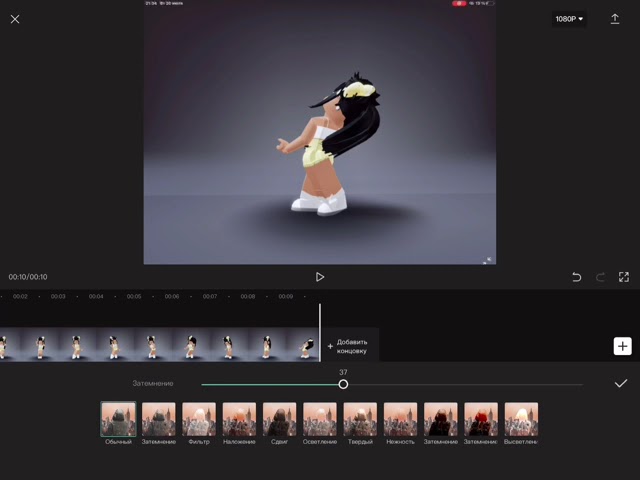
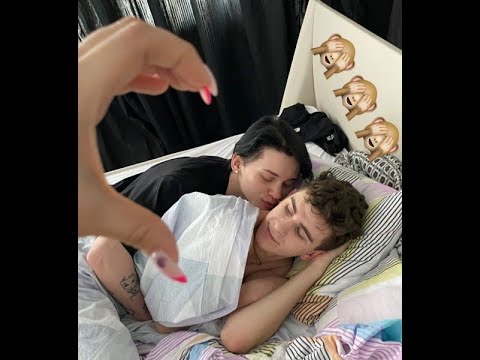
 В коллекции особенно популярны материалы с людьми и городские съёмки.
В коллекции особенно популярны материалы с людьми и городские съёмки.
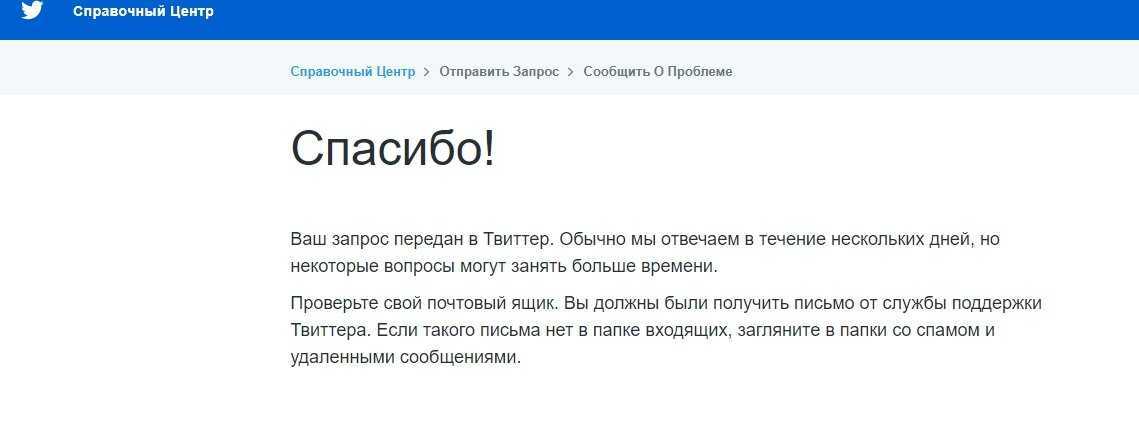 В свою очередь, фишка с копированием шаблонов принесла популярность CapCut. Для этого достаточно нажать на «Попробовать этот шаблон» под понравившимся тиктоком — приложение сразу перенаправит в CapCut, где можно добавить свои фото и видео, не меняя эффекты и монтаж.
В свою очередь, фишка с копированием шаблонов принесла популярность CapCut. Для этого достаточно нажать на «Попробовать этот шаблон» под понравившимся тиктоком — приложение сразу перенаправит в CapCut, где можно добавить свои фото и видео, не меняя эффекты и монтаж.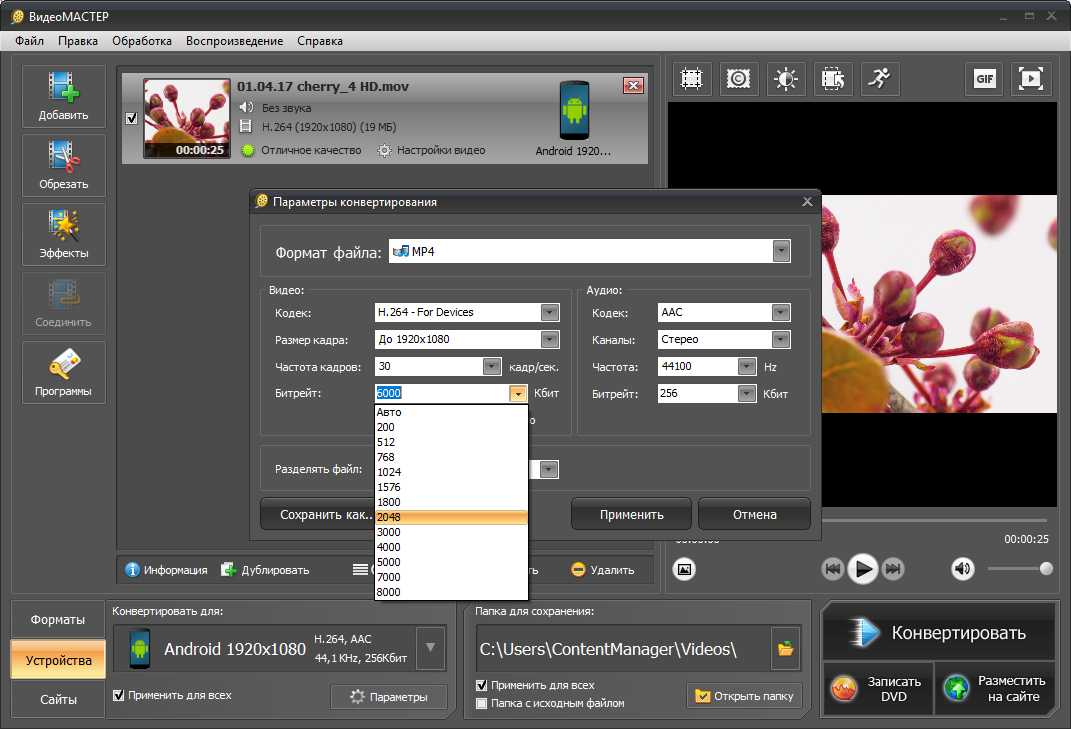 Сервис переведен на русский язык.
Сервис переведен на русский язык. После этого появится рабочее пространство с таймлайном — по нему можно перемещаться свайпами.
После этого появится рабочее пространство с таймлайном — по нему можно перемещаться свайпами.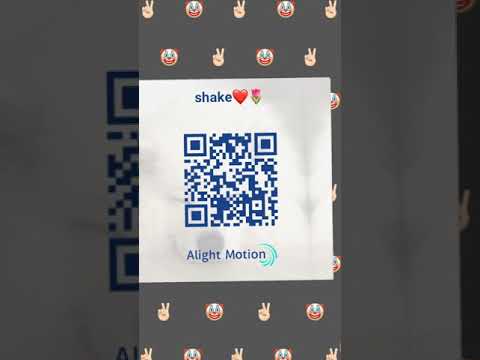
 Отвечает за работу с аудио. Можно выбрать готовые треки из «Тиктока» или личный аудиофайл, добавить звуковые эффекты, вытащить звук из другого ролика, например понравившегося тиктока или рилса, или озвучить видео самому. Аудио добавляется на таймлайн как отдельная дорожка, которую можно перемещать, растягивать и сужать.
Отвечает за работу с аудио. Можно выбрать готовые треки из «Тиктока» или личный аудиофайл, добавить звуковые эффекты, вытащить звук из другого ролика, например понравившегося тиктока или рилса, или озвучить видео самому. Аудио добавляется на таймлайн как отдельная дорожка, которую можно перемещать, растягивать и сужать.
 Позволяет добавить на фон видео любую картинку, гифку или текст. Удобно в сочетании с функцией вырезания объекта из видео. Вкладки внутри: «Цвет» заливает фон одним цветом, «Фон» добавляет готовые фоны, «Размытие» частично точечно или полностью размывает фон.
Позволяет добавить на фон видео любую картинку, гифку или текст. Удобно в сочетании с функцией вырезания объекта из видео. Вкладки внутри: «Цвет» заливает фон одним цветом, «Фон» добавляет готовые фоны, «Размытие» частично точечно или полностью размывает фон.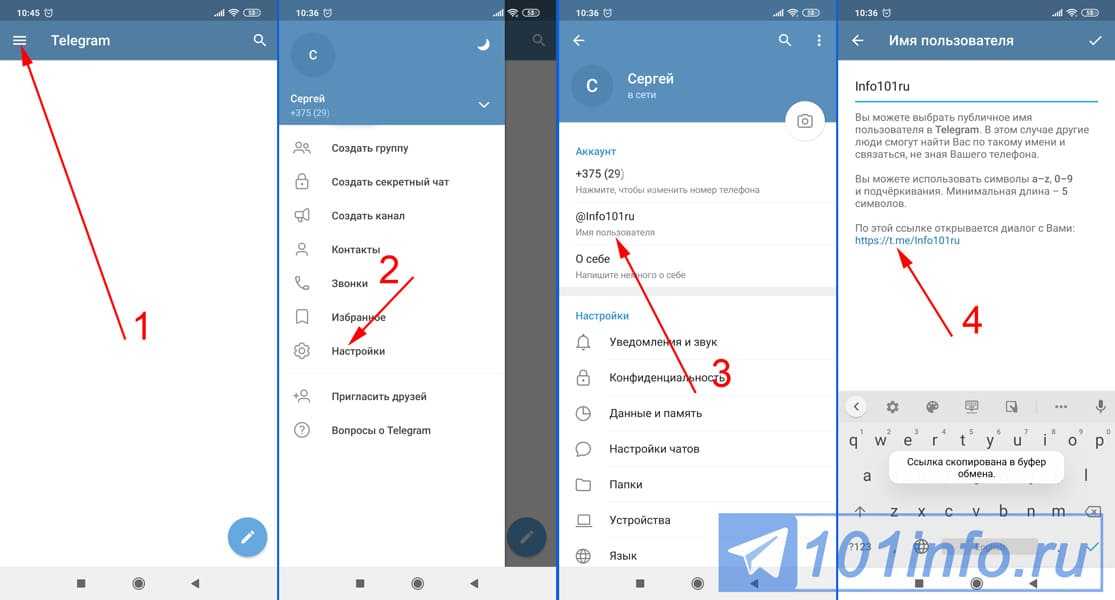 Поскольку работа «Тиктока» в России ограничена, этот способ работает только через методы обхода запрета на просмотр новых видео.
Поскольку работа «Тиктока» в России ограничена, этот способ работает только через методы обхода запрета на просмотр новых видео.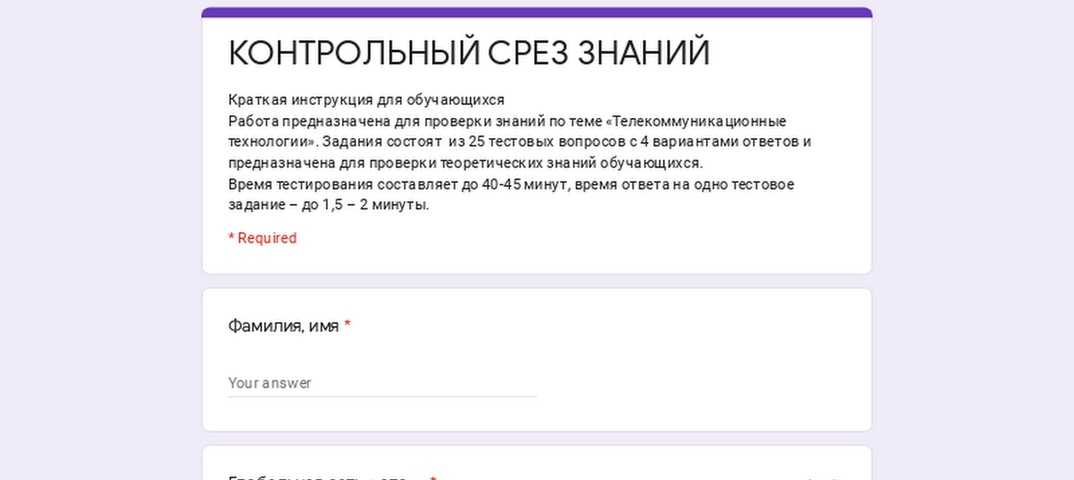 Есть несколько русскоязычных ресурсов, где делятся работами. Например, поможет телеграм-канал «Шаблоны в CapCut».
Есть несколько русскоязычных ресурсов, где делятся работами. Например, поможет телеграм-канал «Шаблоны в CapCut». Например, с титром We’ll Be Right Back, Патриком Бейтманом из «Американского психопата» или героями «Во все тяжкие».
Например, с титром We’ll Be Right Back, Патриком Бейтманом из «Американского психопата» или героями «Во все тяжкие». За пару минут фон на ролике окрасится в черный. Если что-то пошло не так, на вкладке «Вырезка выделения» можно исправить ошибки вручную.
За пару минут фон на ролике окрасится в черный. Если что-то пошло не так, на вкладке «Вырезка выделения» можно исправить ошибки вручную. Добавьте надпись через вкладку «Текст». Нажмите на сам текст, чтобы выбрать шрифт, цвет, оформление, обводку или фон. На вкладке «Анимация» добавьте анимацию, по которой текст будет появляться и исчезать. Нажмите на галочку, чтобы вернуться к таймлайну.
Добавьте надпись через вкладку «Текст». Нажмите на сам текст, чтобы выбрать шрифт, цвет, оформление, обводку или фон. На вкладке «Анимация» добавьте анимацию, по которой текст будет появляться и исчезать. Нажмите на галочку, чтобы вернуться к таймлайну.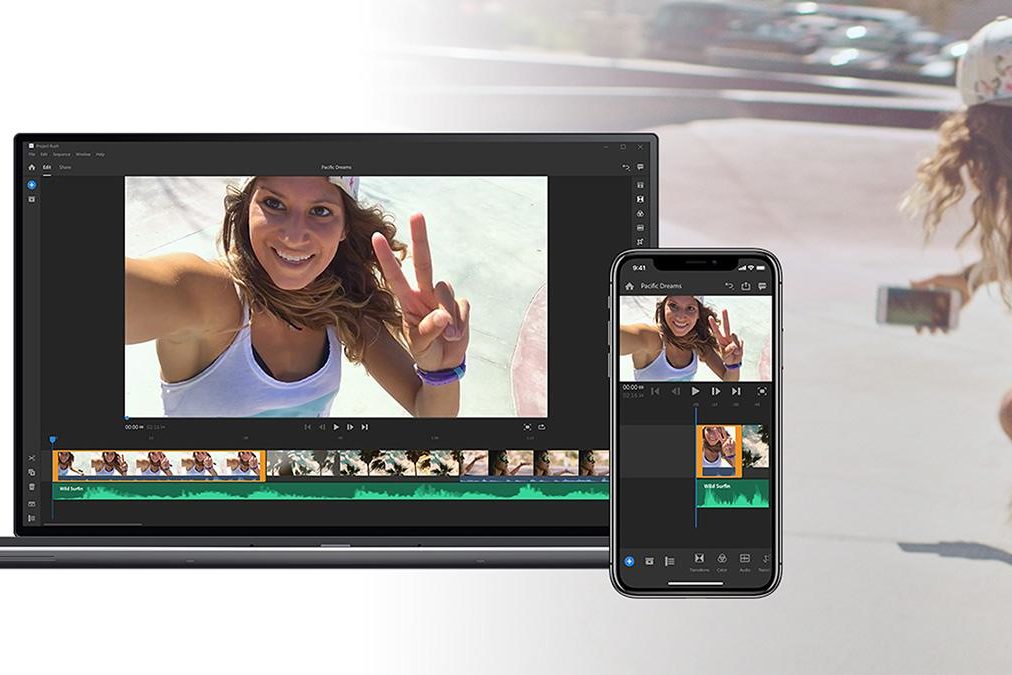 Наберите текст и в появившемся меню нажмите на функцию «Текст в речь» — она озвучивает текст, набранный в окне поверх видео. На выбор есть голоса «уверенного мужчины», «обаятельной женщины», «милого мальчика». Одни говорят с британским акцентом, другие с американским. Некоторые голоса могут петь.
Наберите текст и в появившемся меню нажмите на функцию «Текст в речь» — она озвучивает текст, набранный в окне поверх видео. На выбор есть голоса «уверенного мужчины», «обаятельной женщины», «милого мальчика». Одни говорят с британским акцентом, другие с американским. Некоторые голоса могут петь.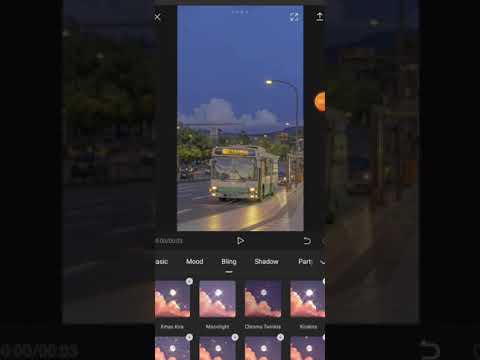
 Анимации из вкладки «Комбо» можно применять на все видео, чтобы добавить динамики кадру.
Анимации из вкладки «Комбо» можно применять на все видео, чтобы добавить динамики кадру.
 А потом уже пытаться создать что-то свое.
А потом уже пытаться создать что-то свое.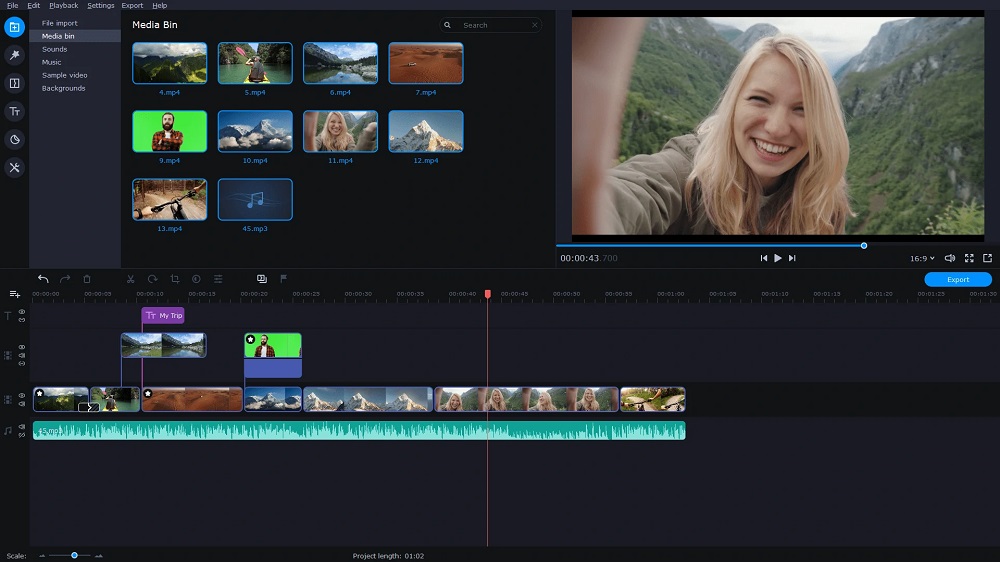
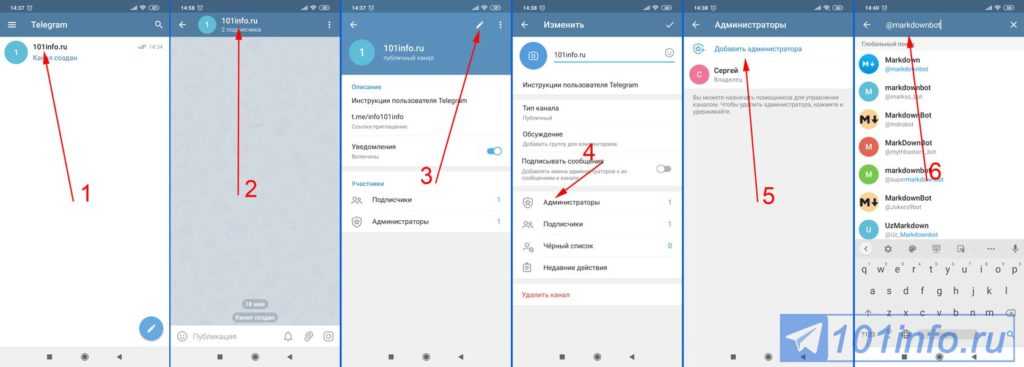 И, наконец, есть также загружаемые приложения, такие как 4K Video Downloader, которые можно использовать для загрузки видео с YouTube.
И, наконец, есть также загружаемые приложения, такие как 4K Video Downloader, которые можно использовать для загрузки видео с YouTube. Не все потоковые сервисы имеют эти меры, и некоторые программы записи экрана пытаются обойти этот тип противодействия блокировке.
Не все потоковые сервисы имеют эти меры, и некоторые программы записи экрана пытаются обойти этот тип противодействия блокировке.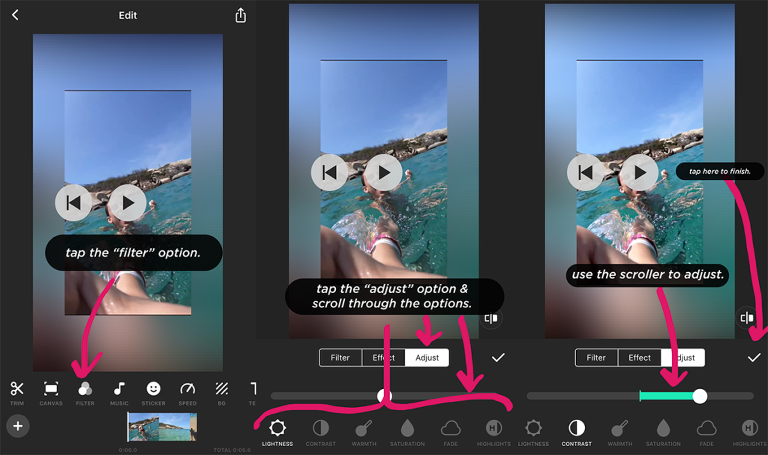
 Дисковод может быть внутренним или внешним, разницы не будет.
Дисковод может быть внутренним или внешним, разницы не будет.
 Затем видео будет сохранено в одном из многих форматов, которые вы можете использовать для редактирования.
Затем видео будет сохранено в одном из многих форматов, которые вы можете использовать для редактирования. На веб-сайте есть собственная поисковая система, которая может помочь вам найти именно то, что вы ищете, а также активное сообщество кинематографистов-любителей, которые публикуют свои работы в Интернете.
На веб-сайте есть собственная поисковая система, которая может помочь вам найти именно то, что вы ищете, а также активное сообщество кинематографистов-любителей, которые публикуют свои работы в Интернете. В данном случае мы использовали кадры со свадьбы друга. Его сделал мой друг, и я подумал, что он идеально подойдет для видео на YouTube.
В данном случае мы использовали кадры со свадьбы друга. Его сделал мой друг, и я подумал, что он идеально подойдет для видео на YouTube.
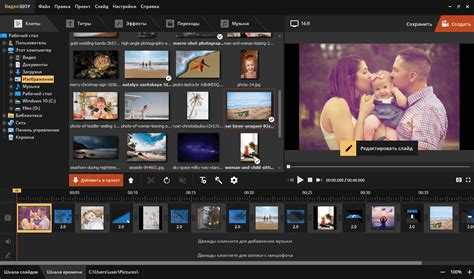 YouTube — один из лучших источников для поиска видео, но искать нужно внимательно. Вы также можете отправить свои собственные видео, используя кнопку «Отправить» справа от каждого видео на YouTube.
YouTube — один из лучших источников для поиска видео, но искать нужно внимательно. Вы также можете отправить свои собственные видео, используя кнопку «Отправить» справа от каждого видео на YouTube.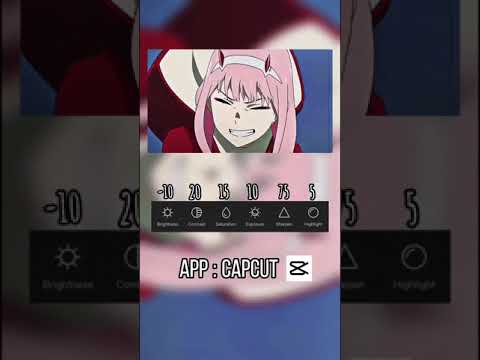 У него миллионы пользователей, которые загружают и делятся видео каждый день. YouTube также является отличным местом для получения видеоклипов, особенно если вы ищете что-то конкретное.
У него миллионы пользователей, которые загружают и делятся видео каждый день. YouTube также является отличным местом для получения видеоклипов, особенно если вы ищете что-то конкретное.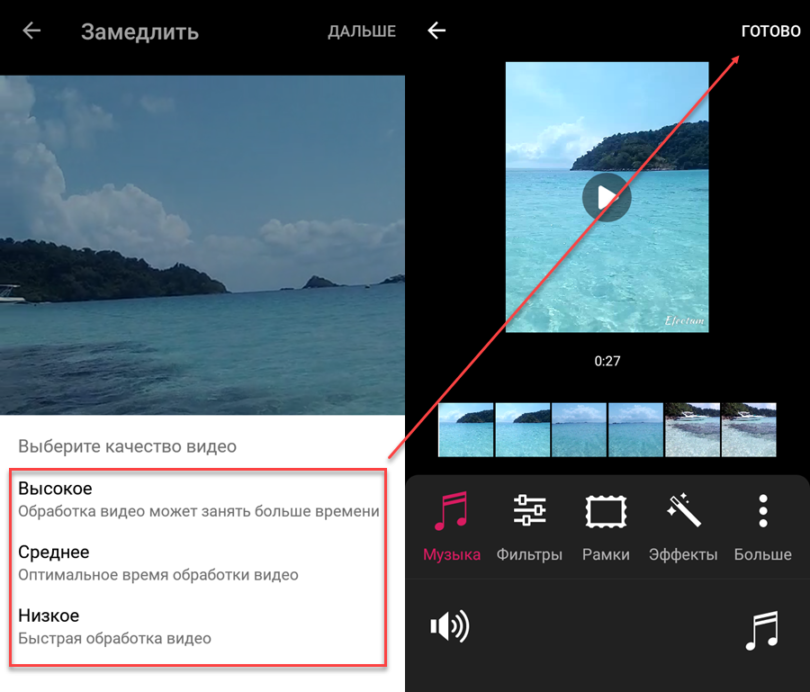
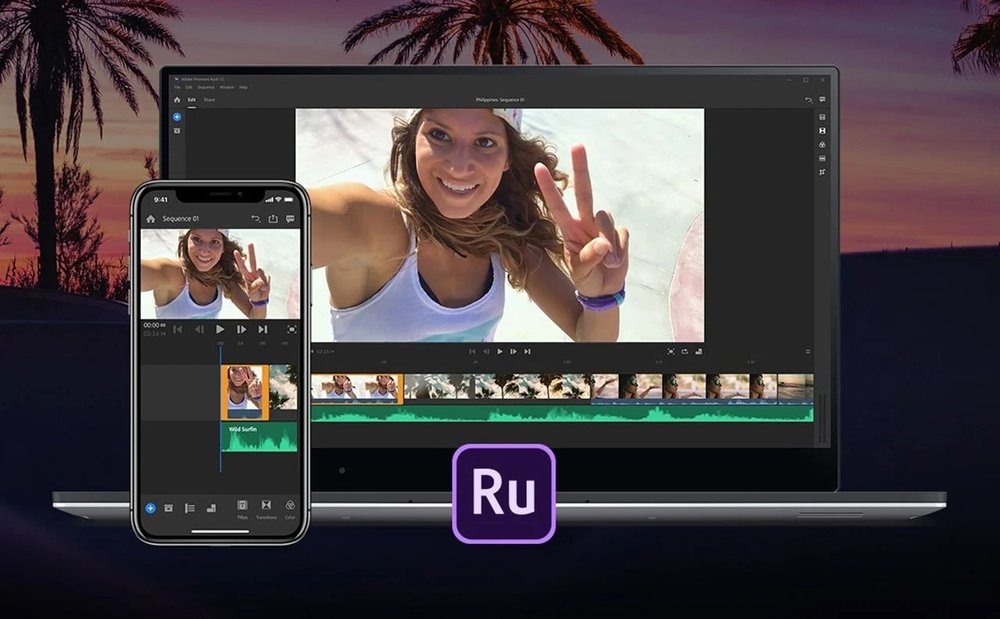
 0005
0005 Видео легко найти в Интернете, но не всегда легко получить к нему доступ из-за действующих ограничений.
Видео легко найти в Интернете, но не всегда легко получить к нему доступ из-за действующих ограничений.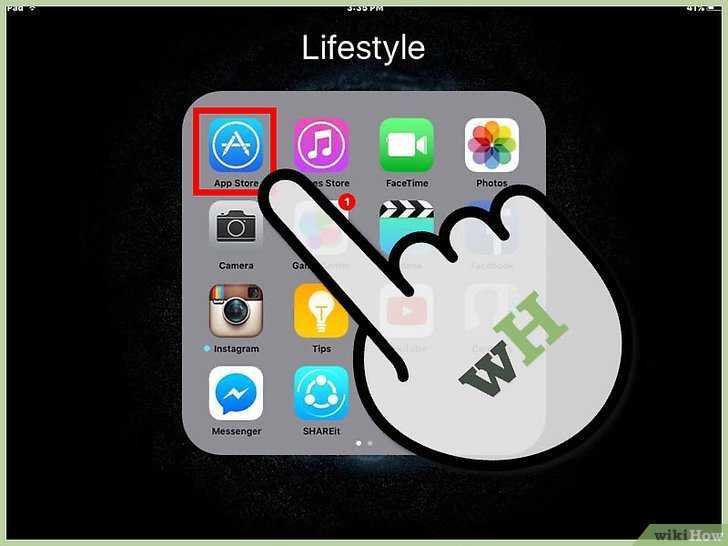
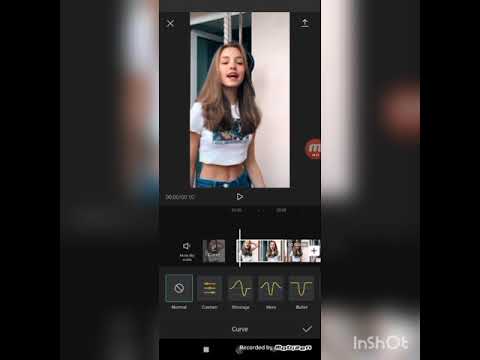 Прямая загрузка файла может быть очень полезна во многих ситуациях. Вы можете получить прямую ссылку для скачивания в конце этой статьи!
Прямая загрузка файла может быть очень полезна во многих ситуациях. Вы можете получить прямую ссылку для скачивания в конце этой статьи!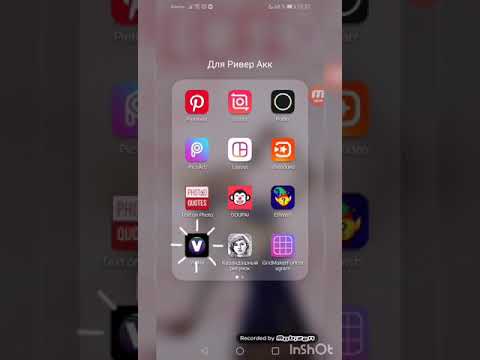 По сравнению с другими программами, такими как Sony Vegas или Final Cut Pro, Adobe Media Encoder создает высококачественные видео, которые легко редактируются.
По сравнению с другими программами, такими как Sony Vegas или Final Cut Pro, Adobe Media Encoder создает высококачественные видео, которые легко редактируются.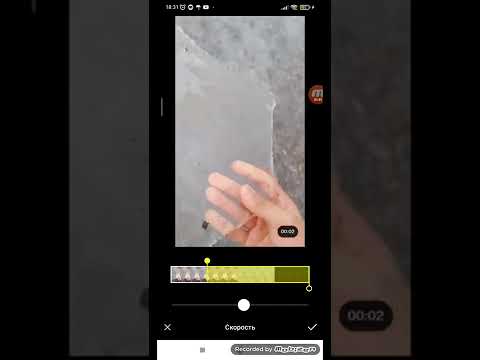

 Выделяем фотографию и идём в меню Effect > Artistic > Cutout. Параметры эффекта могут быть разными. Всё зависит от размеров исходного фото и желаемого результата. В своём случае я выставил следующее:
Выделяем фотографию и идём в меню Effect > Artistic > Cutout. Параметры эффекта могут быть разными. Всё зависит от размеров исходного фото и желаемого результата. В своём случае я выставил следующее: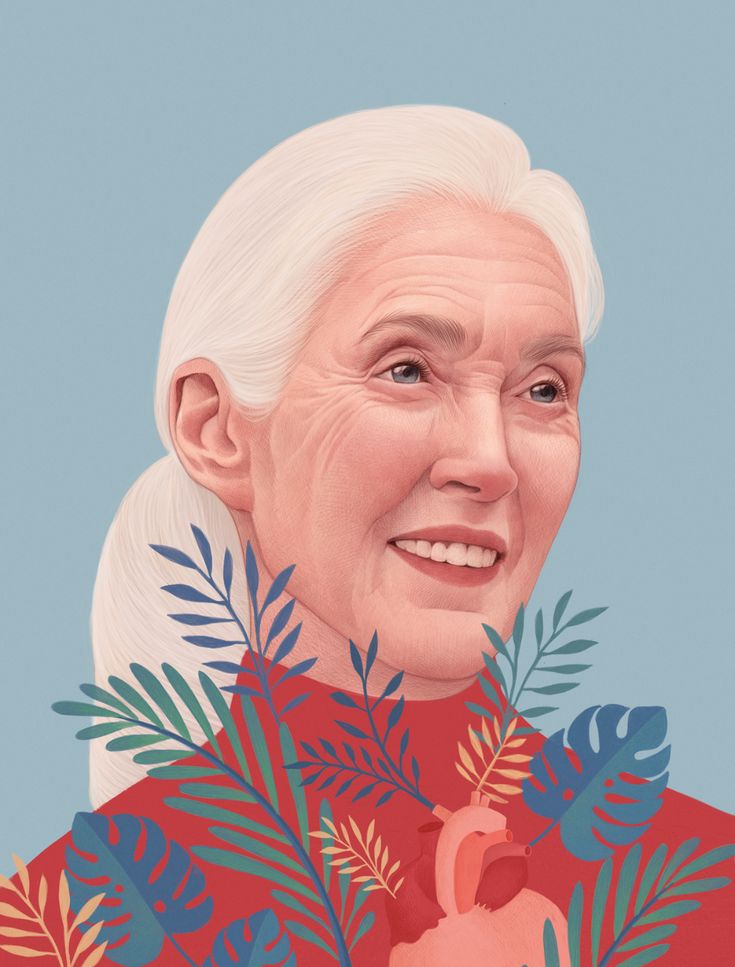 Я выбрал именно второй 🙂
Я выбрал именно второй 🙂 Идём Object > Expand Appearance. Затем опять применяем аппликацию Effect > Artistic > Cutout. И на размытой фотографии, линии уже должны получиться более гладкими. Если же они всё-таки очень рваные, то попробуйте вернуться на несколько шагов назад, и увеличить степень размытия.
Идём Object > Expand Appearance. Затем опять применяем аппликацию Effect > Artistic > Cutout. И на размытой фотографии, линии уже должны получиться более гладкими. Если же они всё-таки очень рваные, то попробуйте вернуться на несколько шагов назад, и увеличить степень размытия.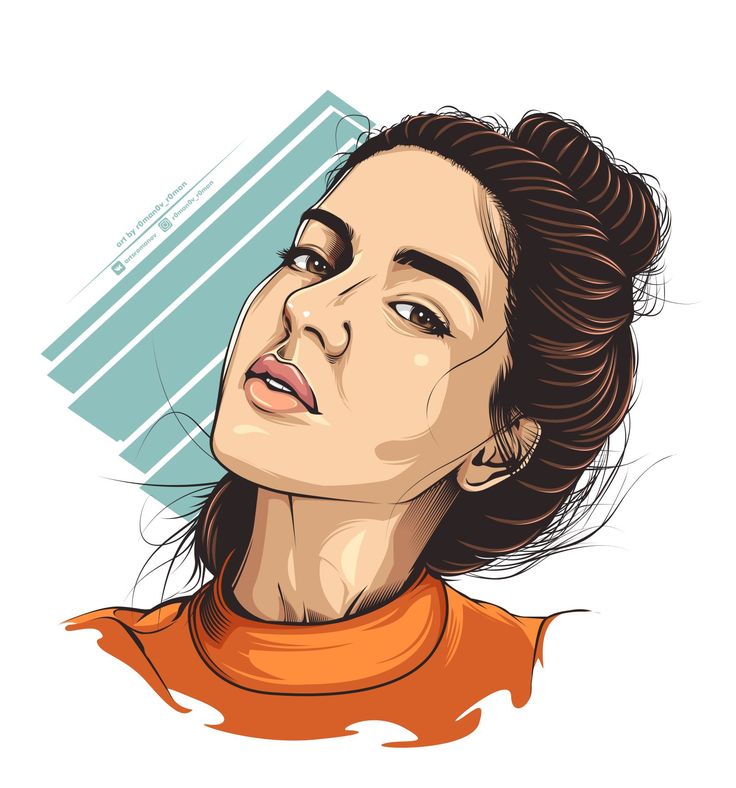

 Попробуйте сделать все линии прямыми, так как мы будем рисовать геометрический портрет.
Попробуйте сделать все линии прямыми, так как мы будем рисовать геометрический портрет.

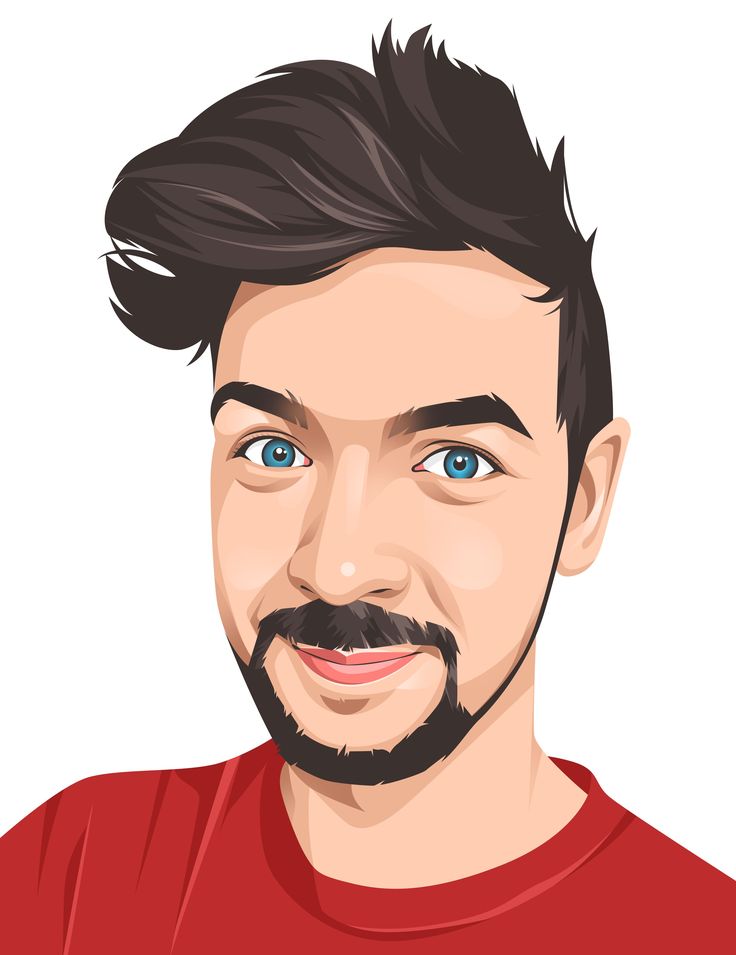 Скопируйте нашу форму немного сдвиньте ее вниз. Дублируйте основную форму и нажмите «Минус верхний» (Minus Front) на панели контуров (Pathfinder). Это будет тень для глаза. Дублируйте ее еще раз, чтобы создать ресницы. Для добавления дополнительных деталей нарисуйте маленький восьмиугольник на радужной оболочке и создайте нижнее веко. Так как глаза смотрят в одном направлении, мы можем дублироватьпросто дублировать один глаз.
Скопируйте нашу форму немного сдвиньте ее вниз. Дублируйте основную форму и нажмите «Минус верхний» (Minus Front) на панели контуров (Pathfinder). Это будет тень для глаза. Дублируйте ее еще раз, чтобы создать ресницы. Для добавления дополнительных деталей нарисуйте маленький восьмиугольник на радужной оболочке и создайте нижнее веко. Так как глаза смотрят в одном направлении, мы можем дублироватьпросто дублировать один глаз.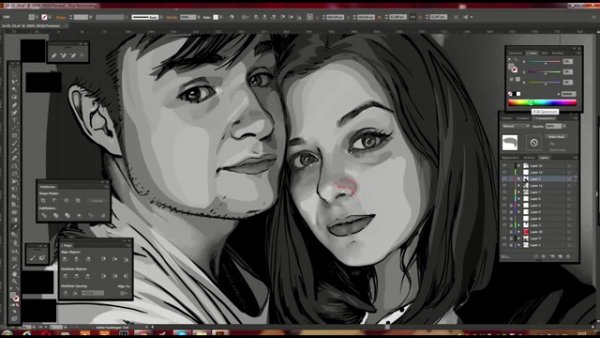 Выберите цвета для светлых и затемненных участков. Нарисуйте прямоугольники и заполните их выбранными цветами.
Выберите цвета для светлых и затемненных участков. Нарисуйте прямоугольники и заполните их выбранными цветами. Таким образом мы разрежем все контуры, которые находятся под линией.
Таким образом мы разрежем все контуры, которые находятся под линией.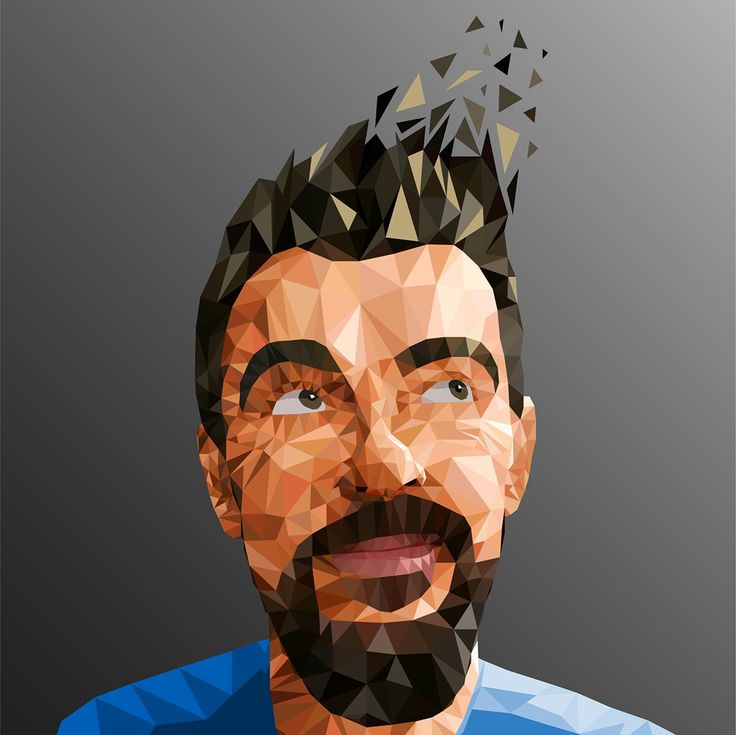

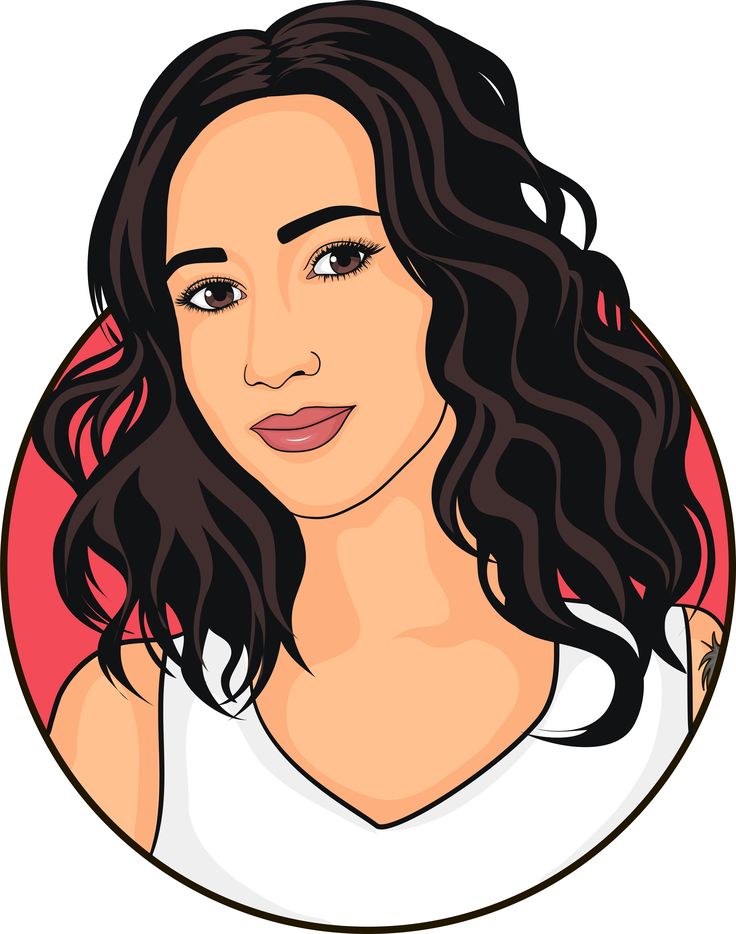


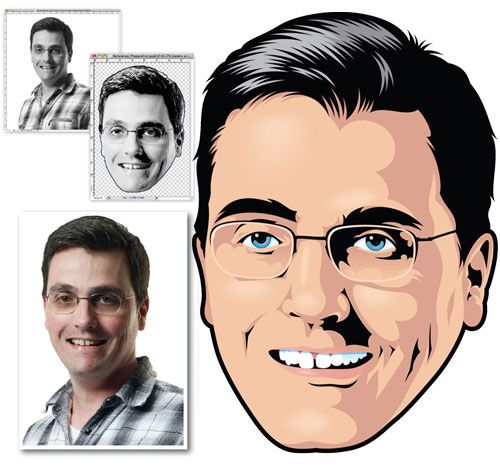
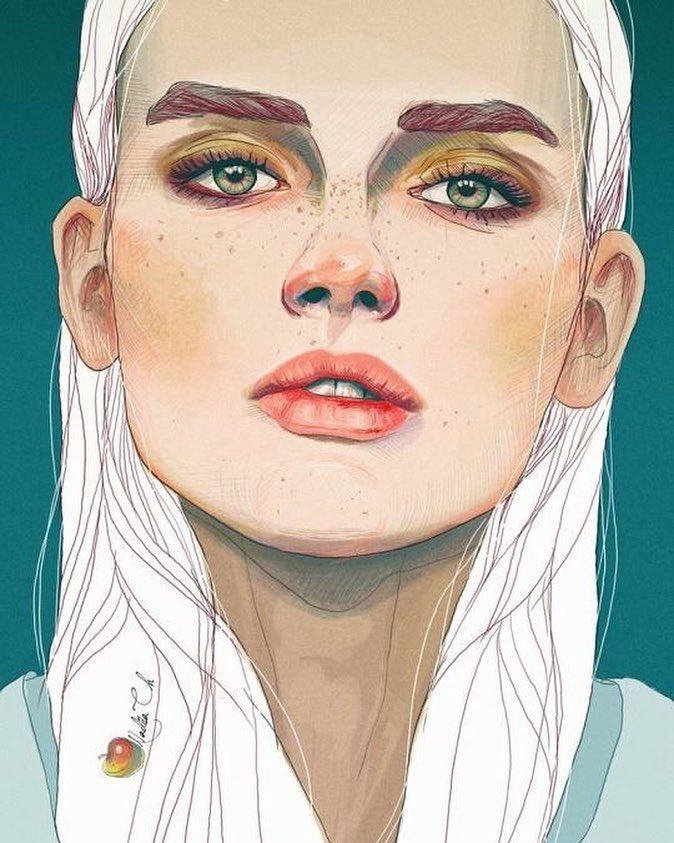 Все команды одинаковые, так что не пугайтесь!
Все команды одинаковые, так что не пугайтесь!

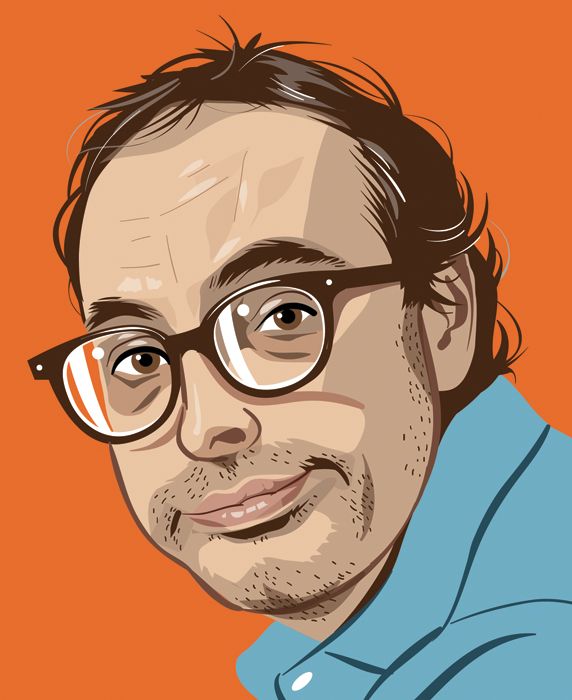


 В противном случае вы можете просто пропустить исходный файл и просмотреть его. Мне лично нравится делать быстрый набросок, который поможет получить некоторые детали.
В противном случае вы можете просто пропустить исходный файл и просмотреть его. Мне лично нравится делать быстрый набросок, который поможет получить некоторые детали. )
) Перейдите на панель Transparency и переключите стиль слоя на Multiply . Используйте клавиши со стрелками, чтобы переместить эскиз по фотографии и выровнять их. Заблокируйте этот слой, когда закончите.
Перейдите на панель Transparency и переключите стиль слоя на Multiply . Используйте клавиши со стрелками, чтобы переместить эскиз по фотографии и выровнять их. Заблокируйте этот слой, когда закончите.

 Закройте форму с помощью Cntrl/Cmd + J .
Закройте форму с помощью Cntrl/Cmd + J .
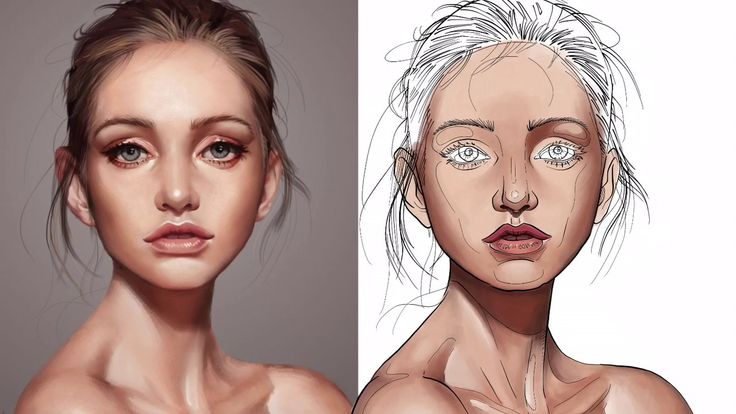 Продолжайте это до тех пор, пока не появится Object > Expand , затем используйте его. Вы хотите, чтобы все ваши штрихи для меня превратились в формы.
Продолжайте это до тех пор, пока не появится Object > Expand , затем используйте его. Вы хотите, чтобы все ваши штрихи для меня превратились в формы. Так что не волнуйтесь, если вы видите, что цвета на снимках экрана время от времени меняются.
Так что не волнуйтесь, если вы видите, что цвета на снимках экрана время от времени меняются.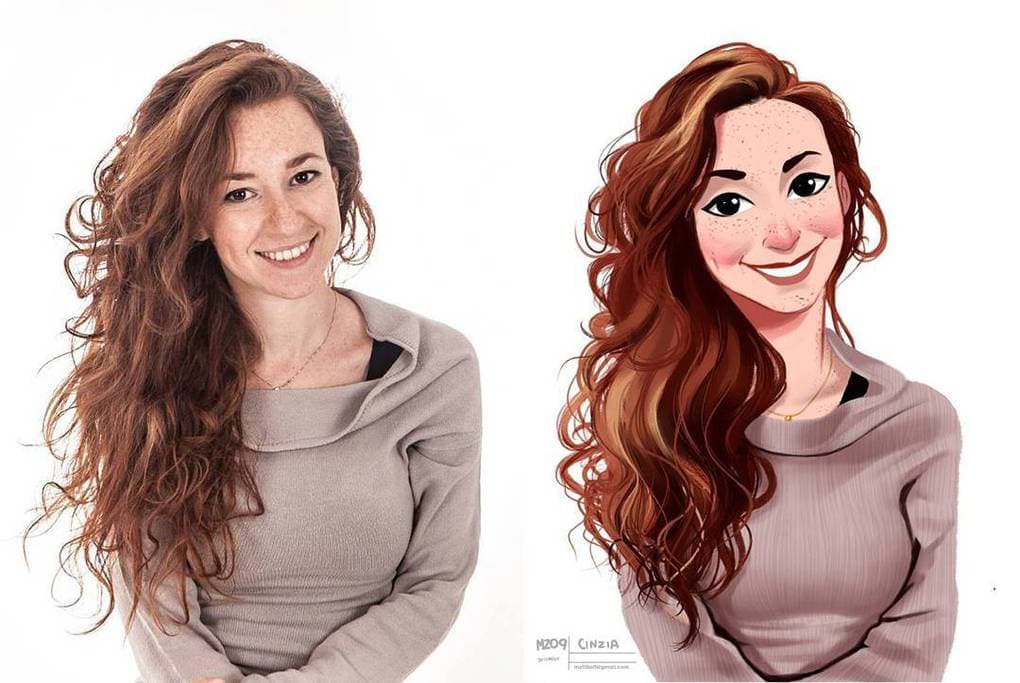
 Иногда да, иногда нет.
Иногда да, иногда нет.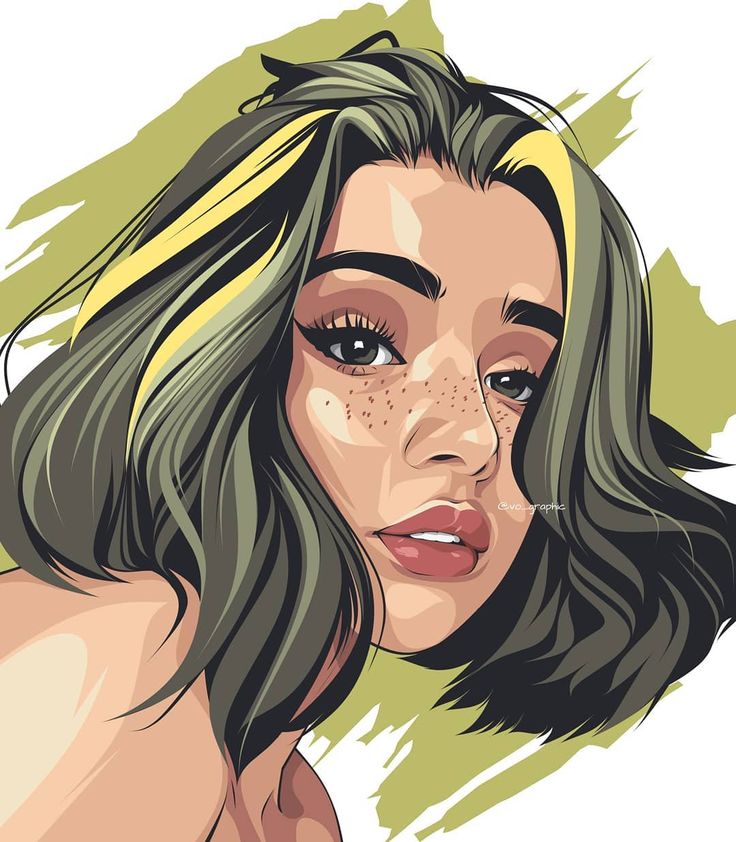 Нажмите на опцию Gaussian Blur синего цвета, и вы вернетесь к панели размытия по Гауссу. Уменьшить его до 10-15 пикселей надо так.
Нажмите на опцию Gaussian Blur синего цвета, и вы вернетесь к панели размытия по Гауссу. Уменьшить его до 10-15 пикселей надо так.
 А для светового эффекта на модели используется градиент от синего до прозрачного, установленный на Hard Light с непрозрачностью 40%.
А для светового эффекта на модели используется градиент от синего до прозрачного, установленный на Hard Light с непрозрачностью 40%.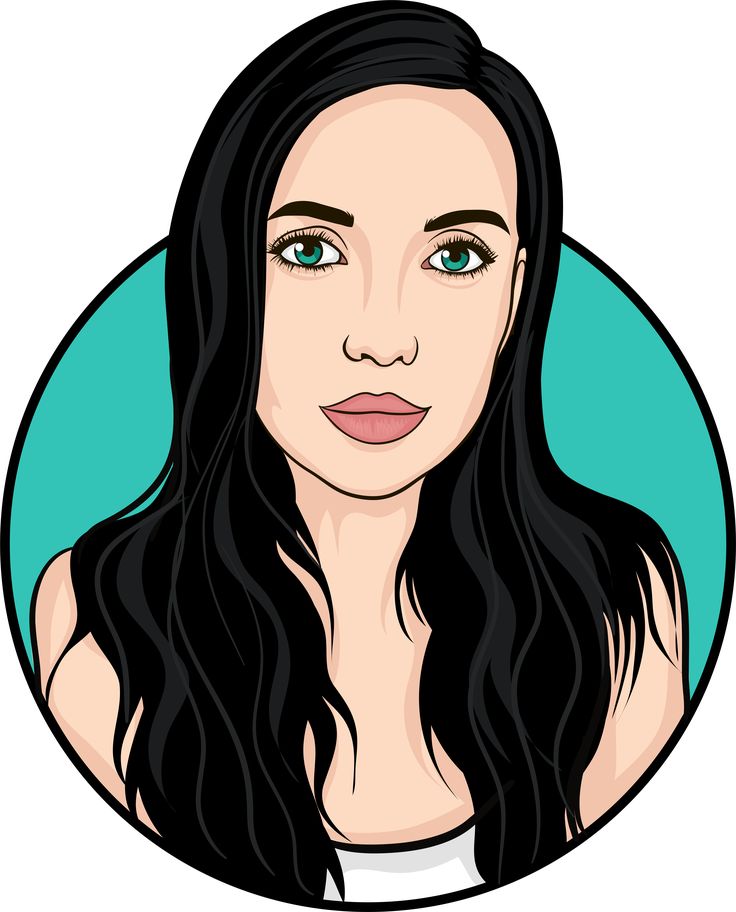


 Работает чуток медленно, но пользоваться можно.
Работает чуток медленно, но пользоваться можно.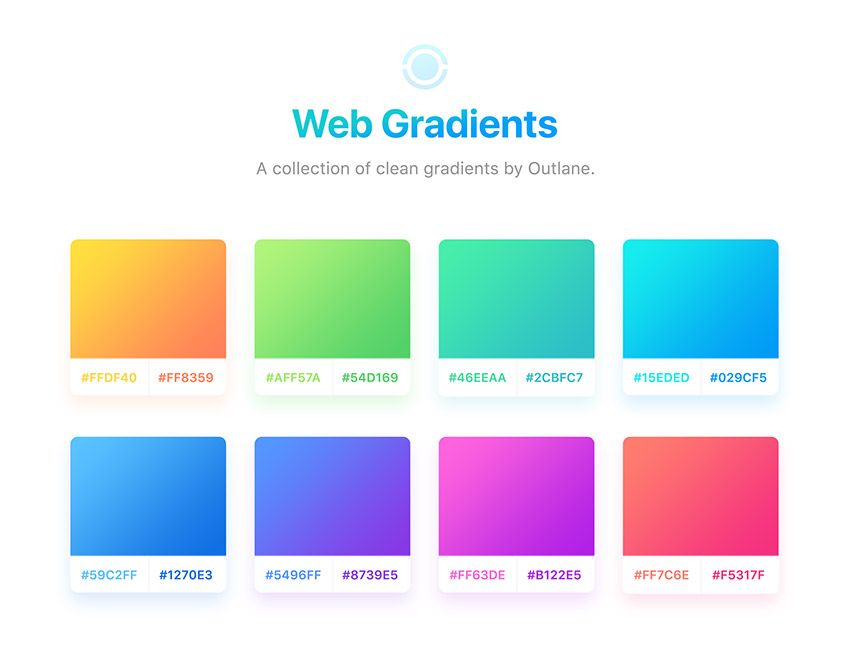 Пишет про дизайн, редактирует книги, шутит шутки, смотрит аниме.
Пишет про дизайн, редактирует книги, шутит шутки, смотрит аниме.
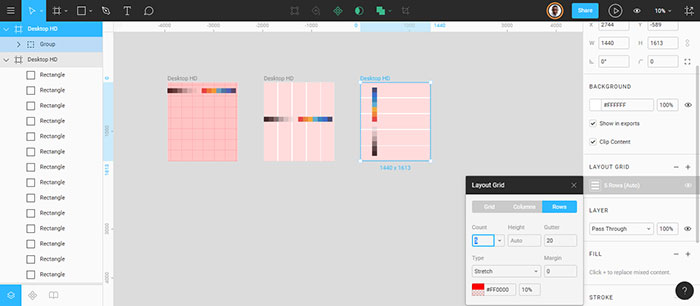
 Если вы заинтересованы в создании потрясающе красивого дизайна с использованием сетчатых градиентов, этот урок определенно вам нужен!
Если вы заинтересованы в создании потрясающе красивого дизайна с использованием сетчатых градиентов, этот урок определенно вам нужен!


 Figma для улучшения совместной работы и улучшения ваших проектов
Figma для улучшения совместной работы и улучшения ваших проектов
 Они в основном используются для кнопок и фона, но вы также можете использовать их для текстовых слоев. Существует несколько типов градиентов. В этом уроке мы добавим линейный градиент в Figma.
Они в основном используются для кнопок и фона, но вы также можете использовать их для текстовых слоев. Существует несколько типов градиентов. В этом уроке мы добавим линейный градиент в Figma.

 Figma для улучшения совместной работы и улучшения ваших проектов
Figma для улучшения совместной работы и улучшения ваших проектов